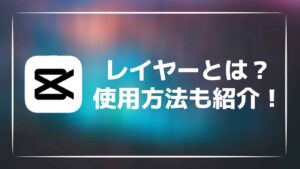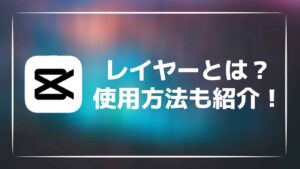【画像付き】CapCutでミーム動画を作成する方法とは?注意点も解説!
CapCut(キャップカット)は、無料で高機能の動画編集アプリです。
CapCutでは、編集機能をフル活用することで、SNSで流行っている「猫ミーム」などのミーム動画を簡単に作成することができます。
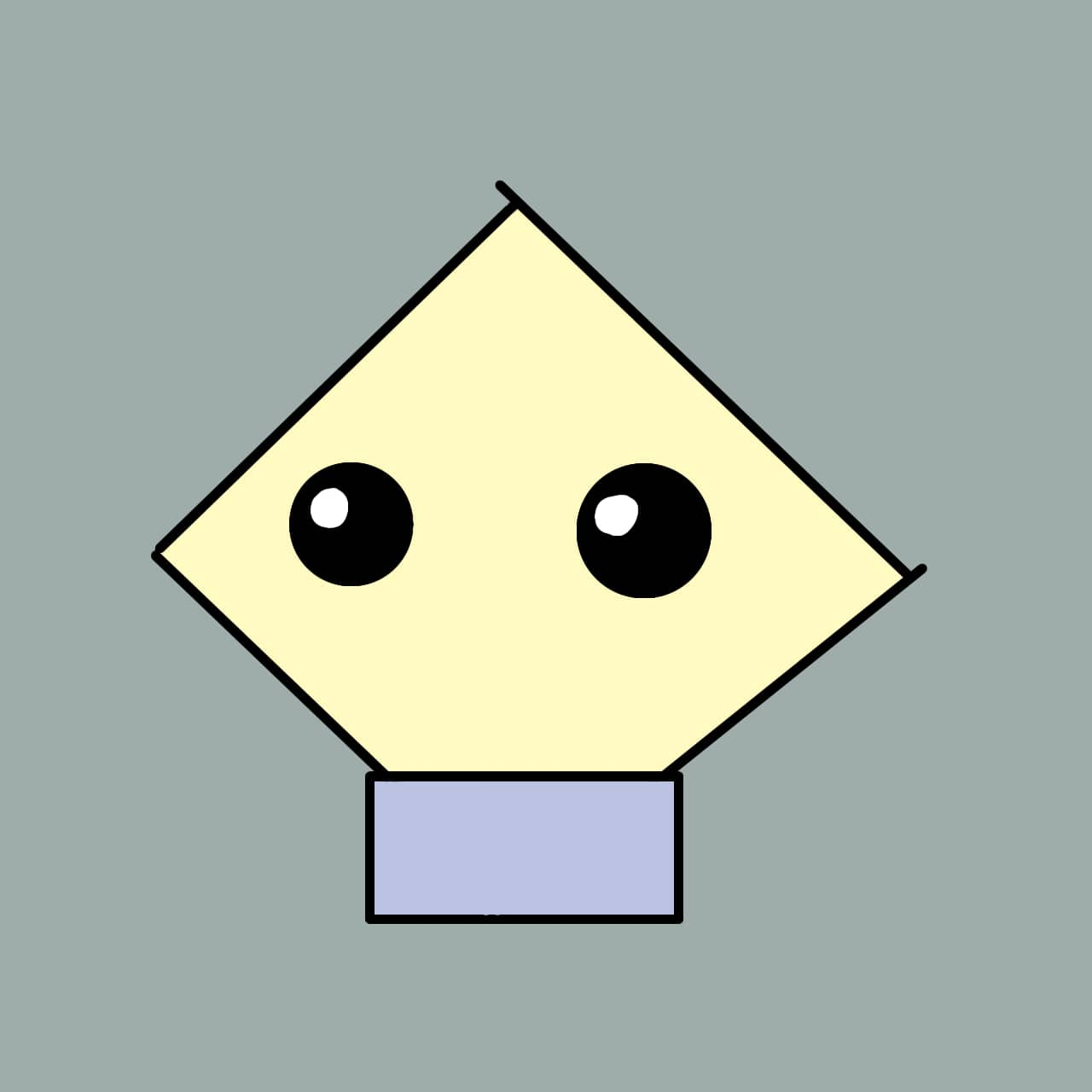 マッサン
マッサンただ、著作権には十分な注意が必要です!
今回は、CapCutでミーム動画を作成する方法と注意点を解説します。
ミーム動画を作成する際の注意点
まず初めに、CapCutでミーム動画を作成する際の注意点について触れておきます。
「猫ミーム」などのミームの元ネタとなっている動画や背景画像・音楽は、著作権法によって保護される著作物です。
ミーム素材を著作権者の許可を得ずに、編集や加工をしてSNS等に公開する場合、法的リスクを背負う可能性があるということを忘れないようにしましょう。
また、CapCutでは利用規約において、作成した動画の商用利用を禁止しています。
CapCutで編集したミーム動画を広告として使用するのは、膨大な法的リスクを背負うことになるため、避けることが賢明です。




企業活動や商用目的で動画編集を行う際には、CapCutではなく「LumaFusion」など、別の動画編集アプリを使用することを強くおすすめします。
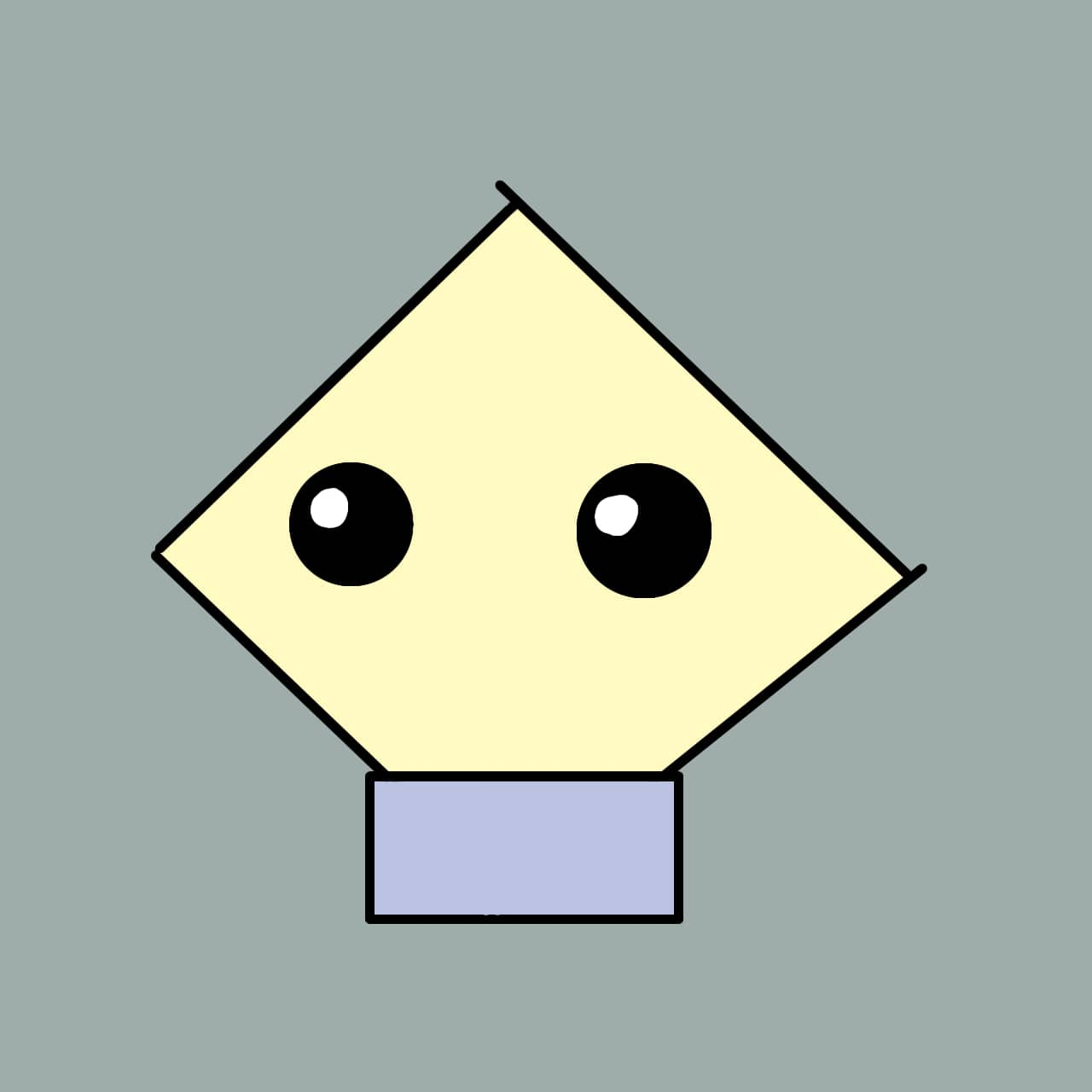
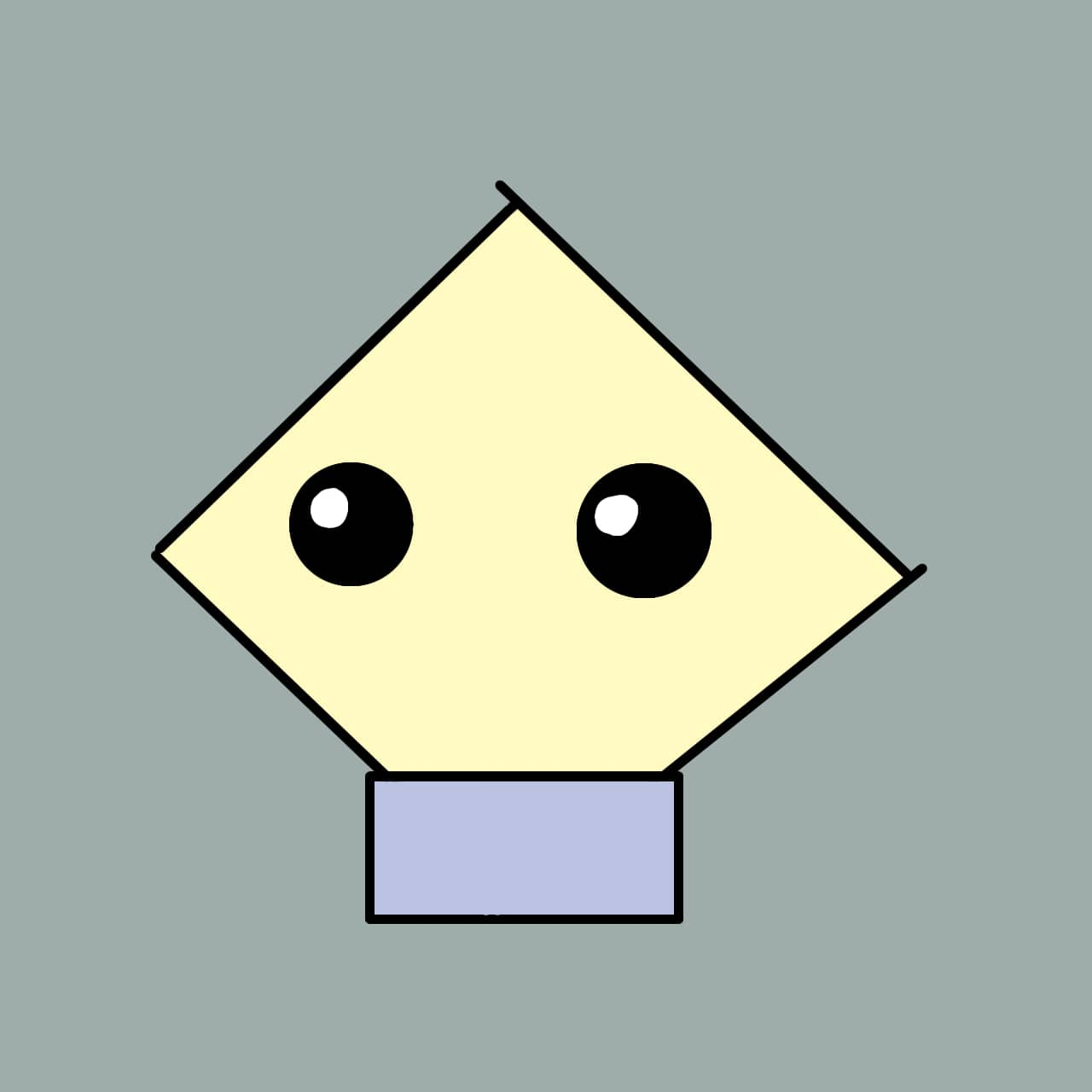
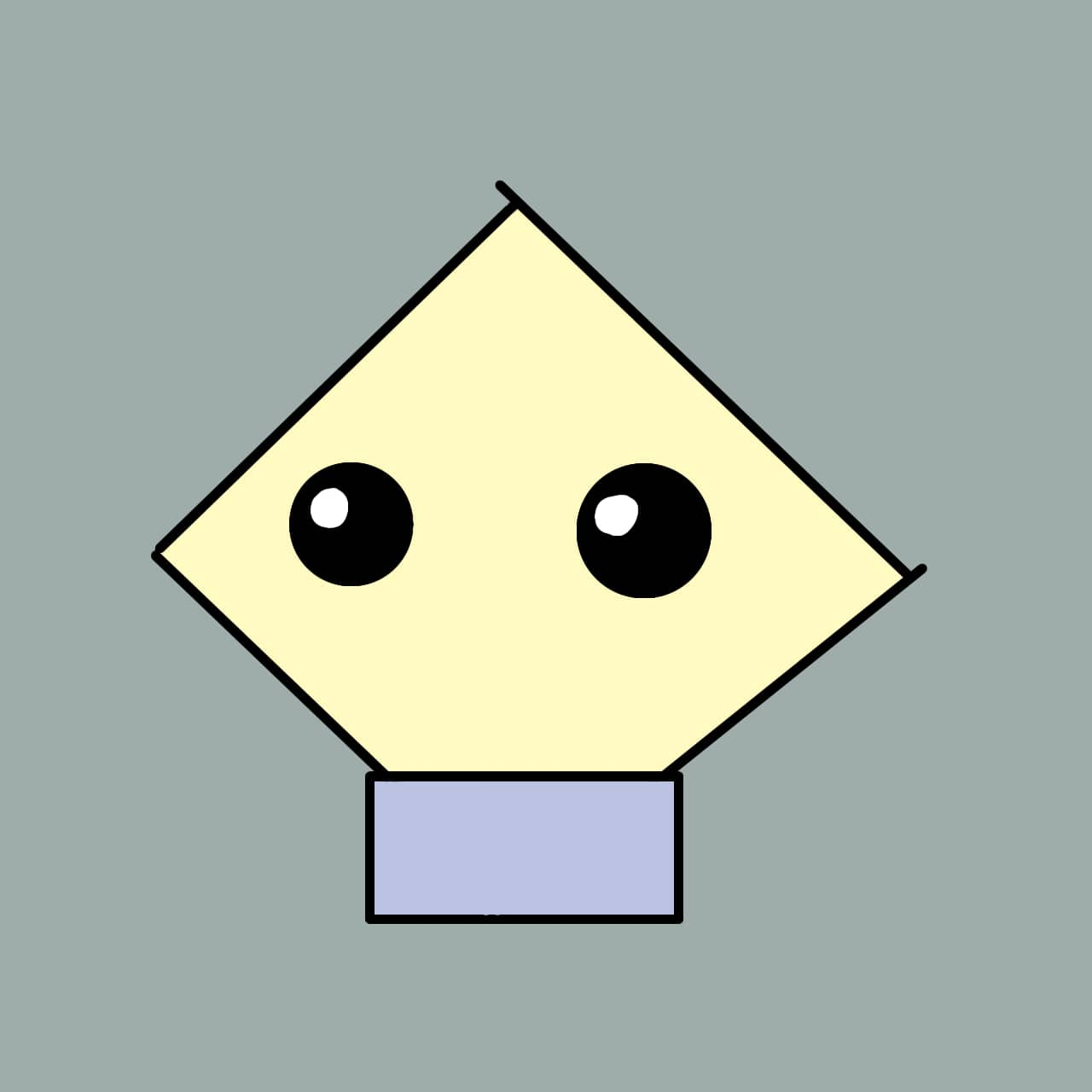
商用利用については以下の記事で具体的に解説しています。




CapCutでミーム動画を作成する方法
ここからは、CapCutでミーム動画を作成する方法を解説していきます。
CapCutでミーム動画を作成する手順は、以下の通りとなっています。
- ミーム動画に使う素材を用意する。(著作権に注意)
- CapCutに素材をインポートする。
- 必要に応じて、素材の背景を「クロマキー」で透過する。
- 「テキスト」等を使用して動画を編集する。
- 編集後、エクスポートをして完成。
なお、今回使用する背景画像は「みんちりえ」さんのサイトから拝借しております。


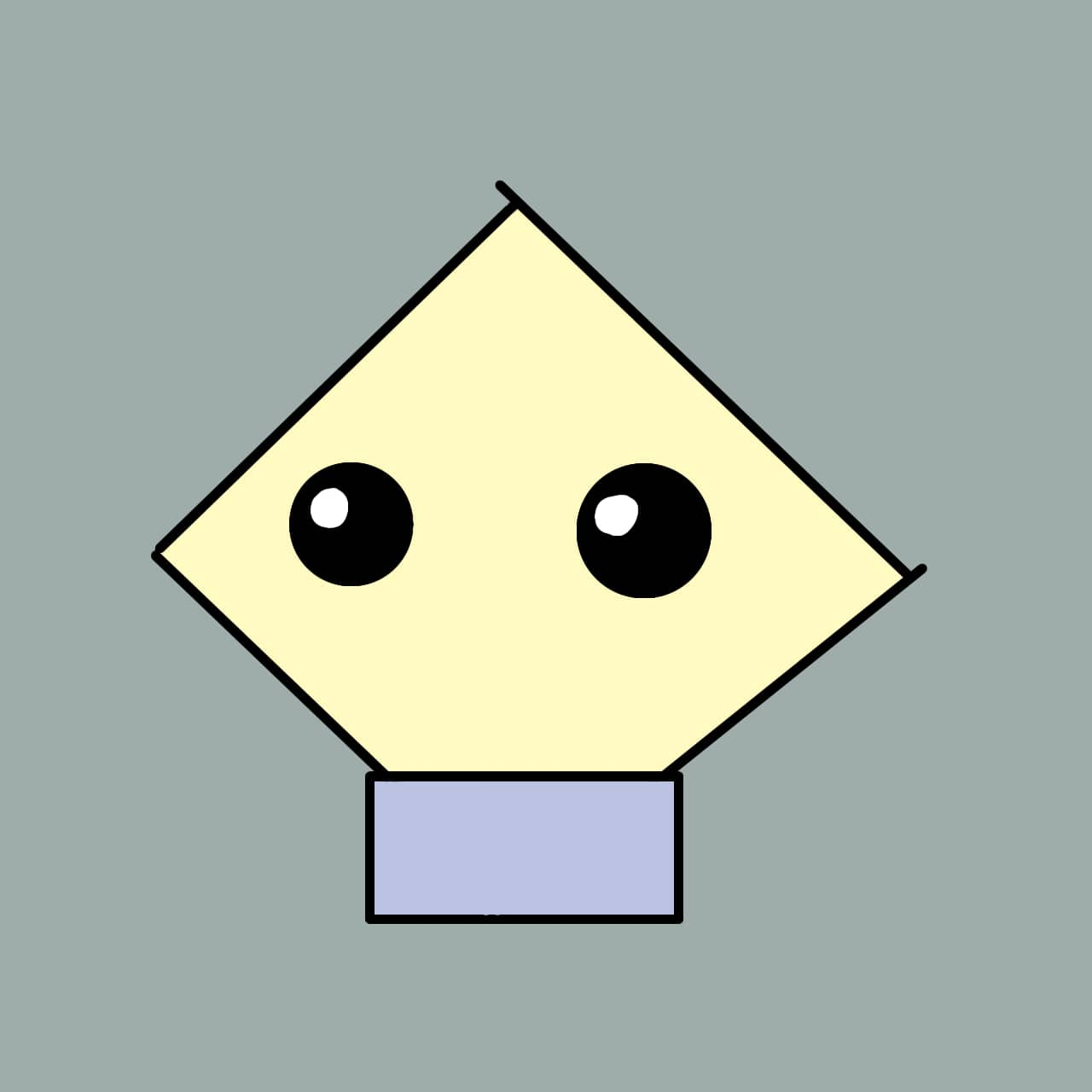
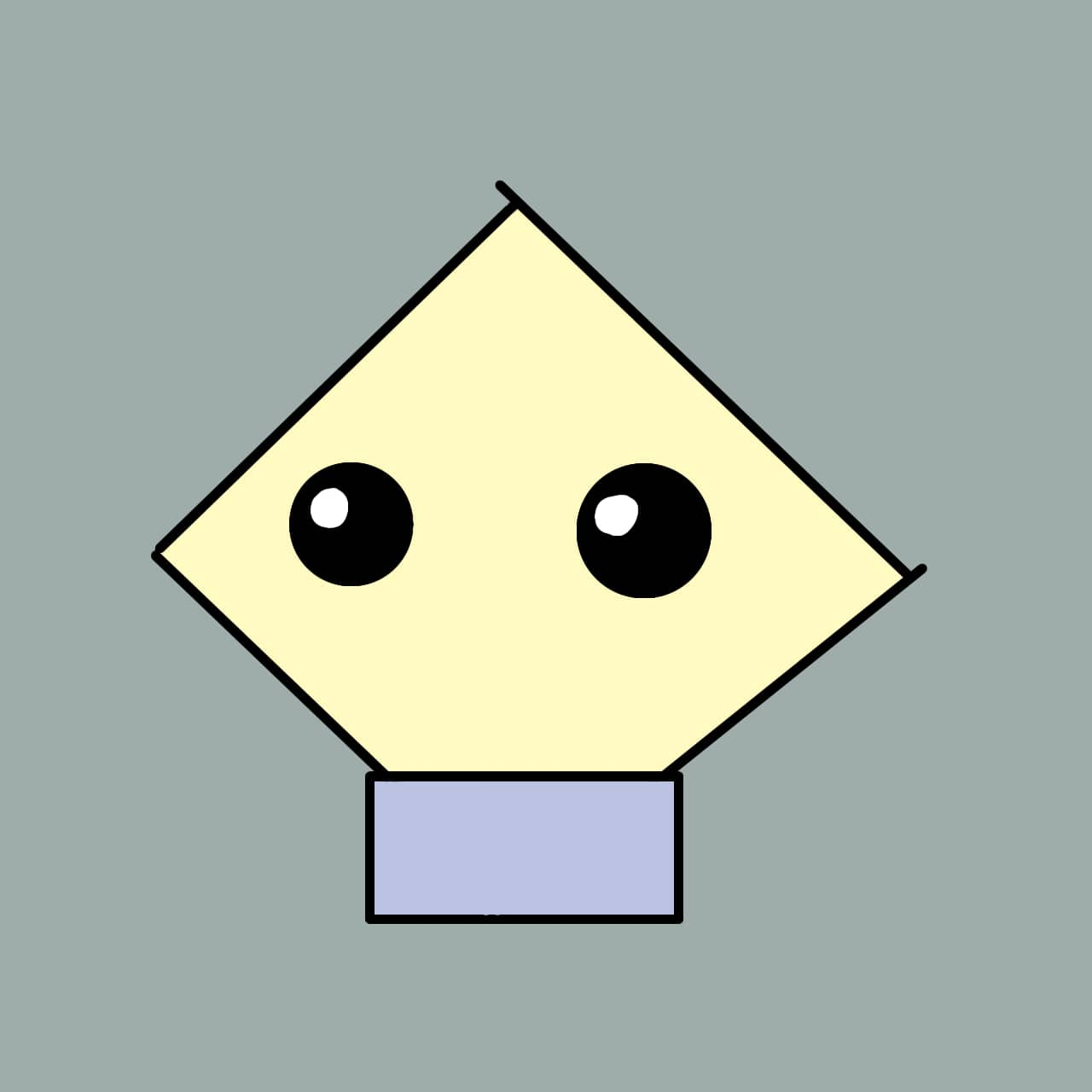
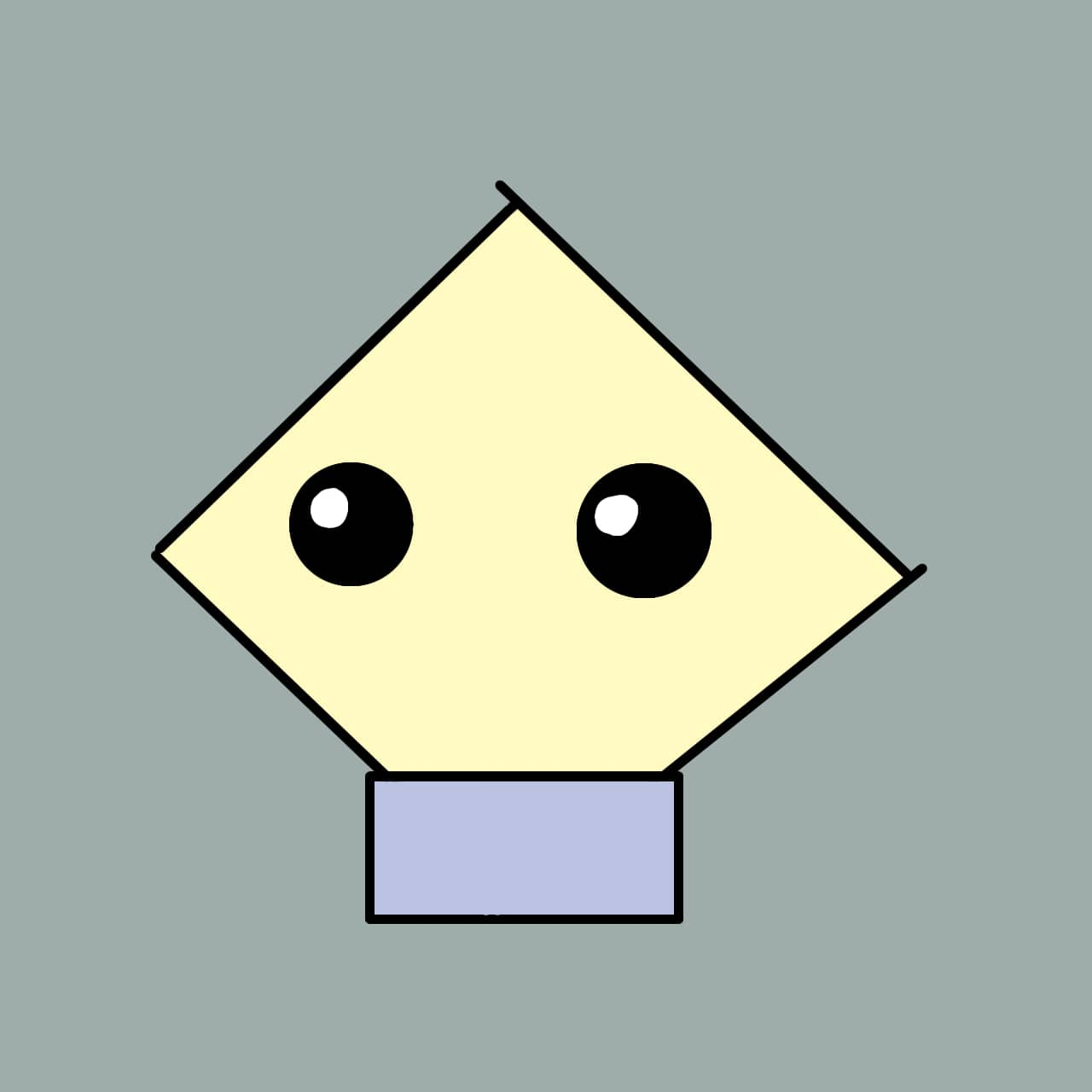
フリー素材を使用する際も、必ず利用規約を確認しましょう。
それでは、順番に解説していきます。
YouTubeやTikTok、CapCutのテンプレートなどから、ミーム動画に使用する素材を保存しましょう。
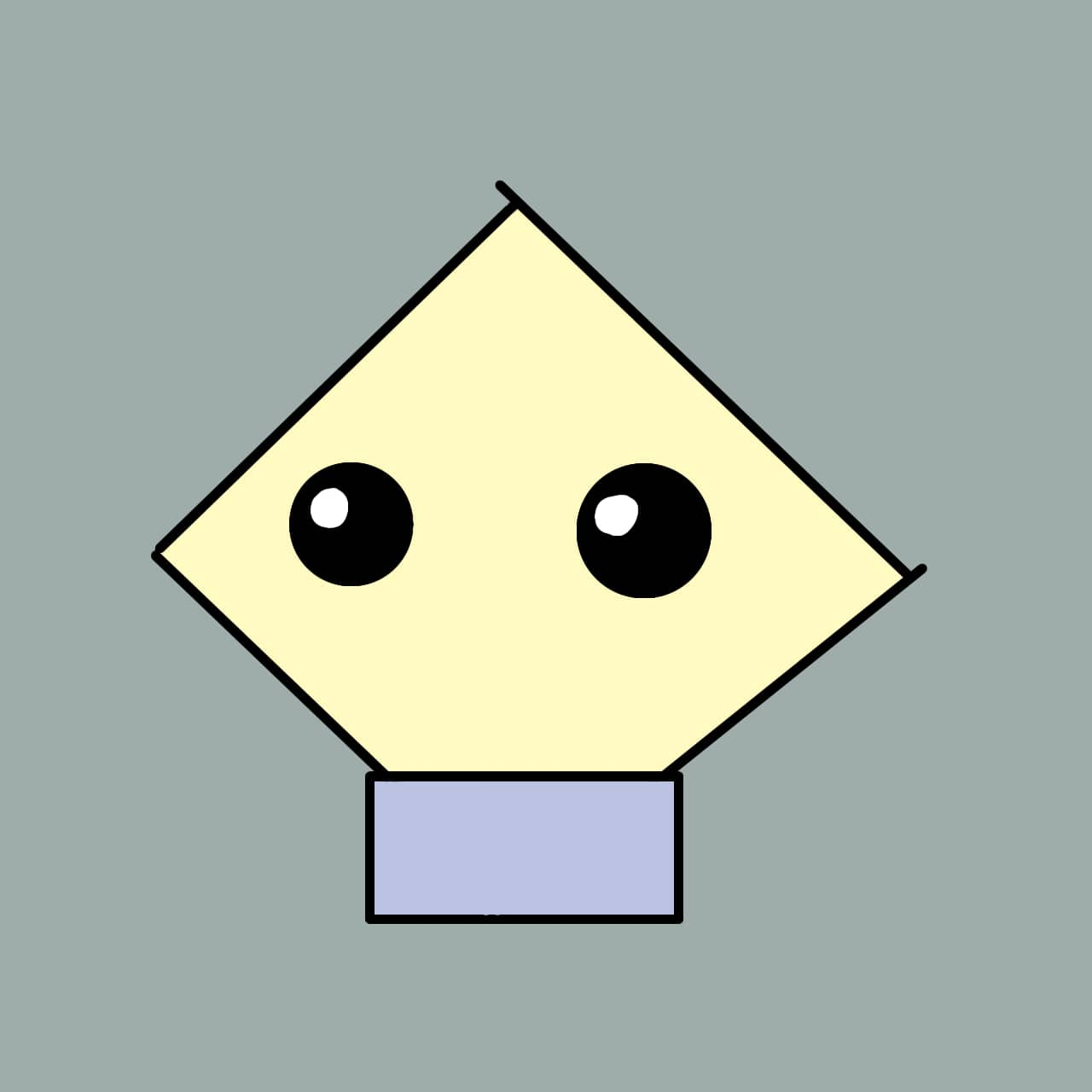
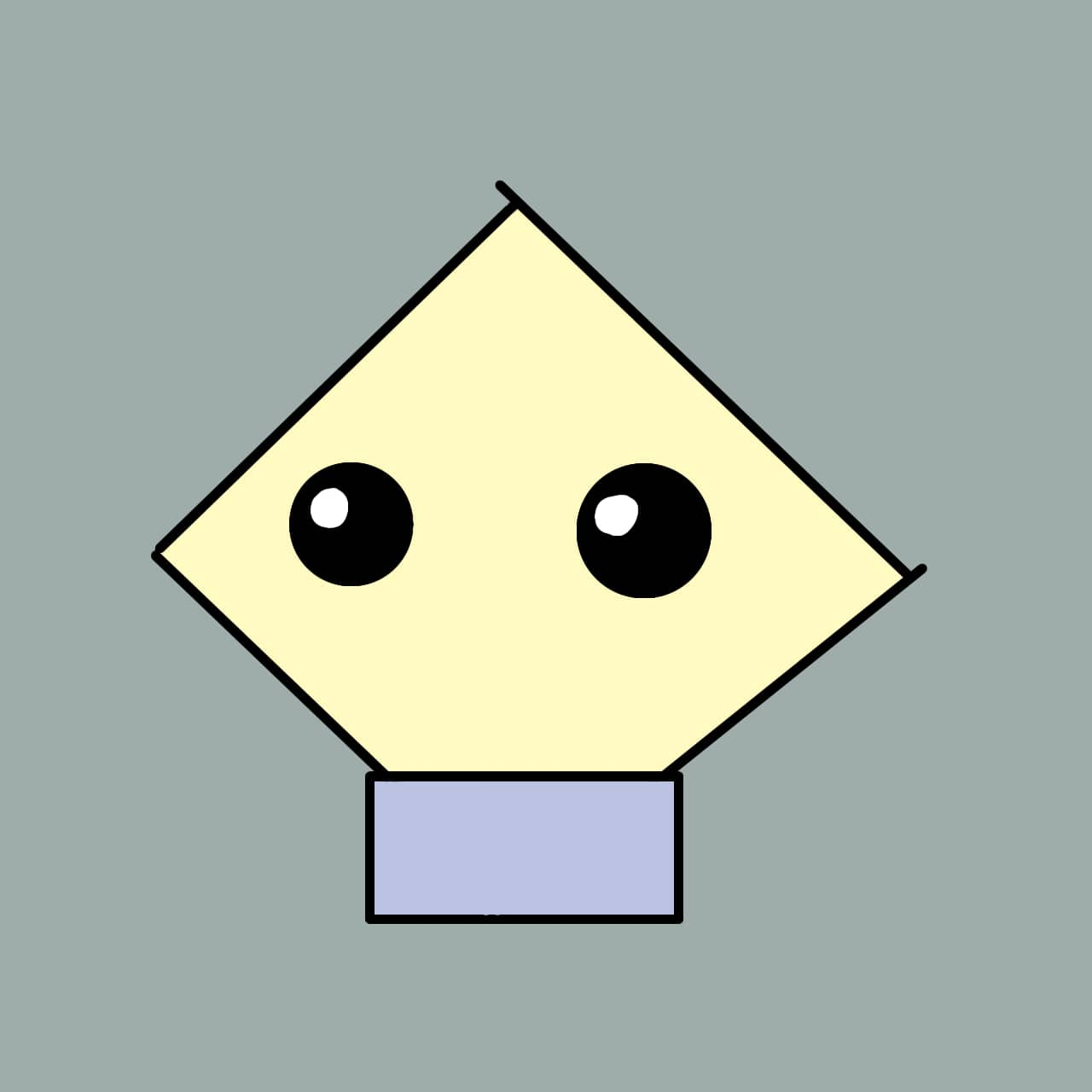
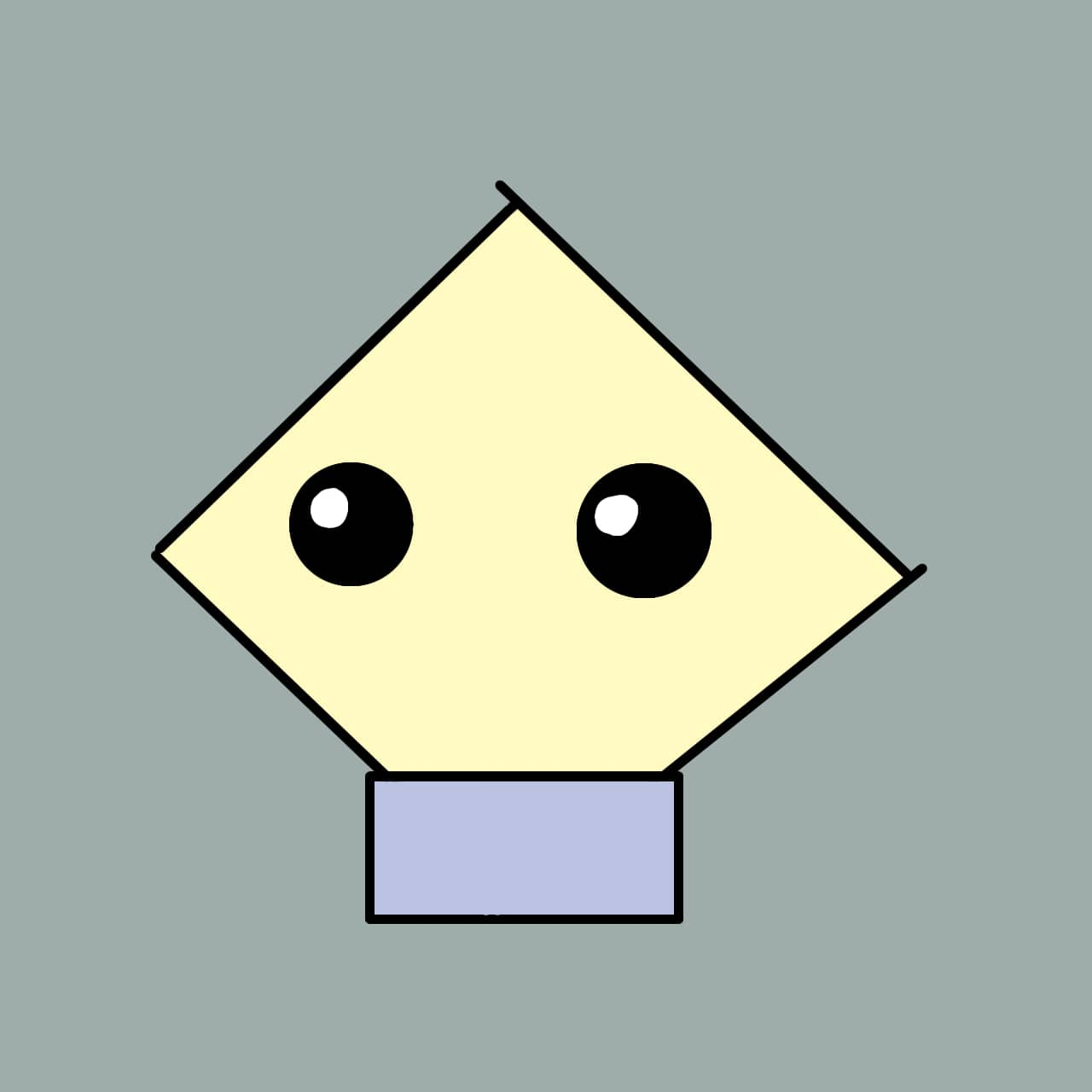
何度も記載していますが、素材の著作権には注意しましょう!
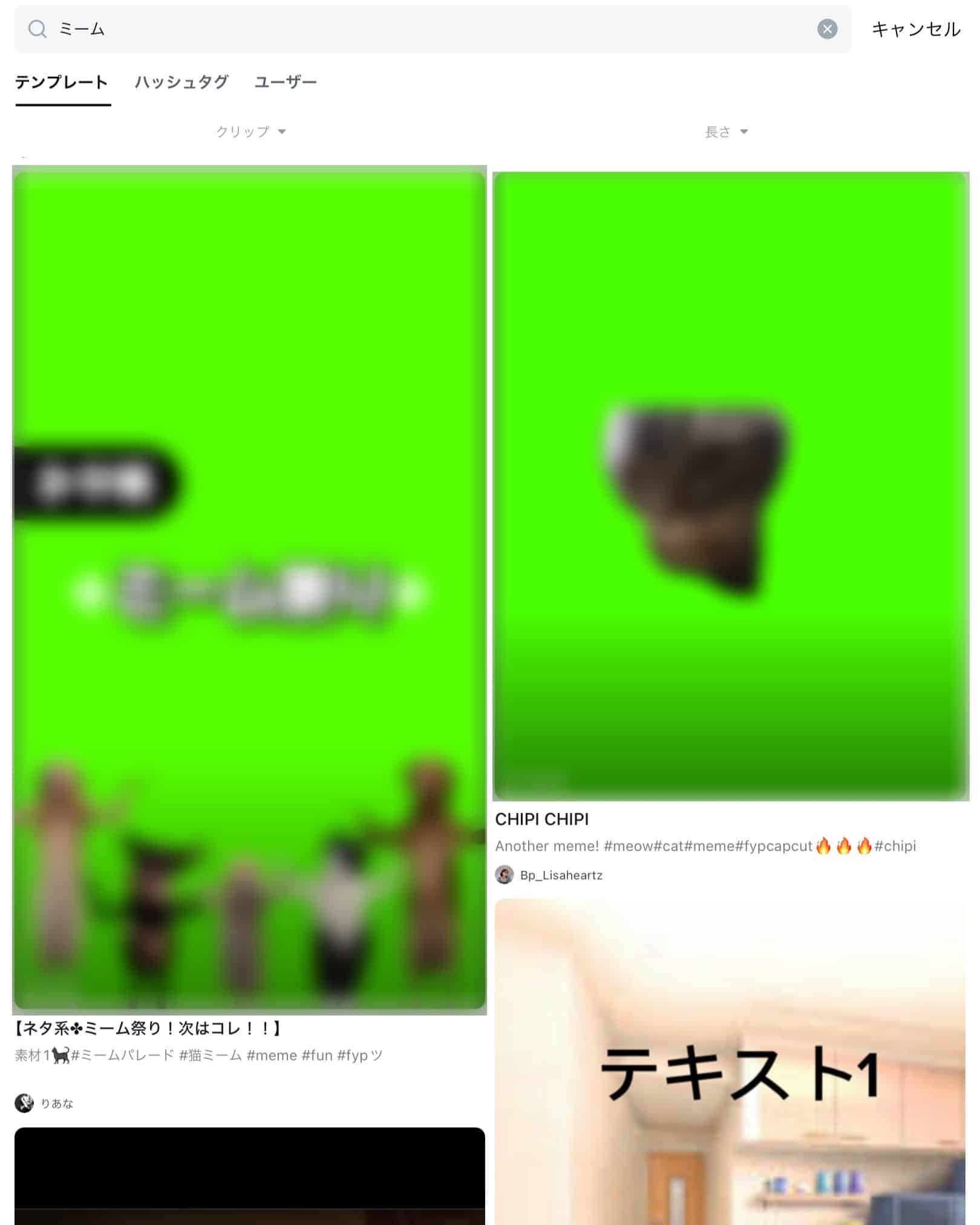
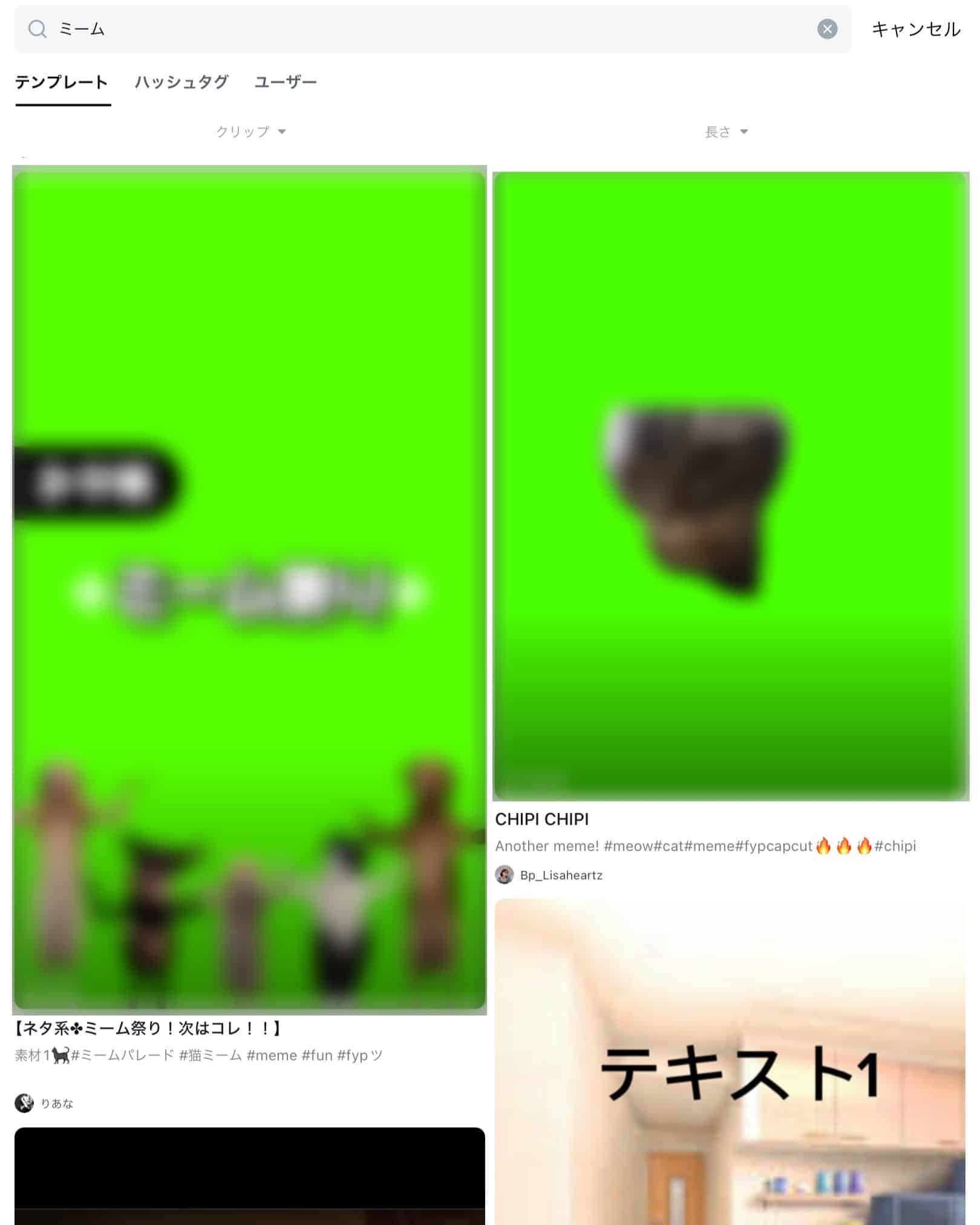
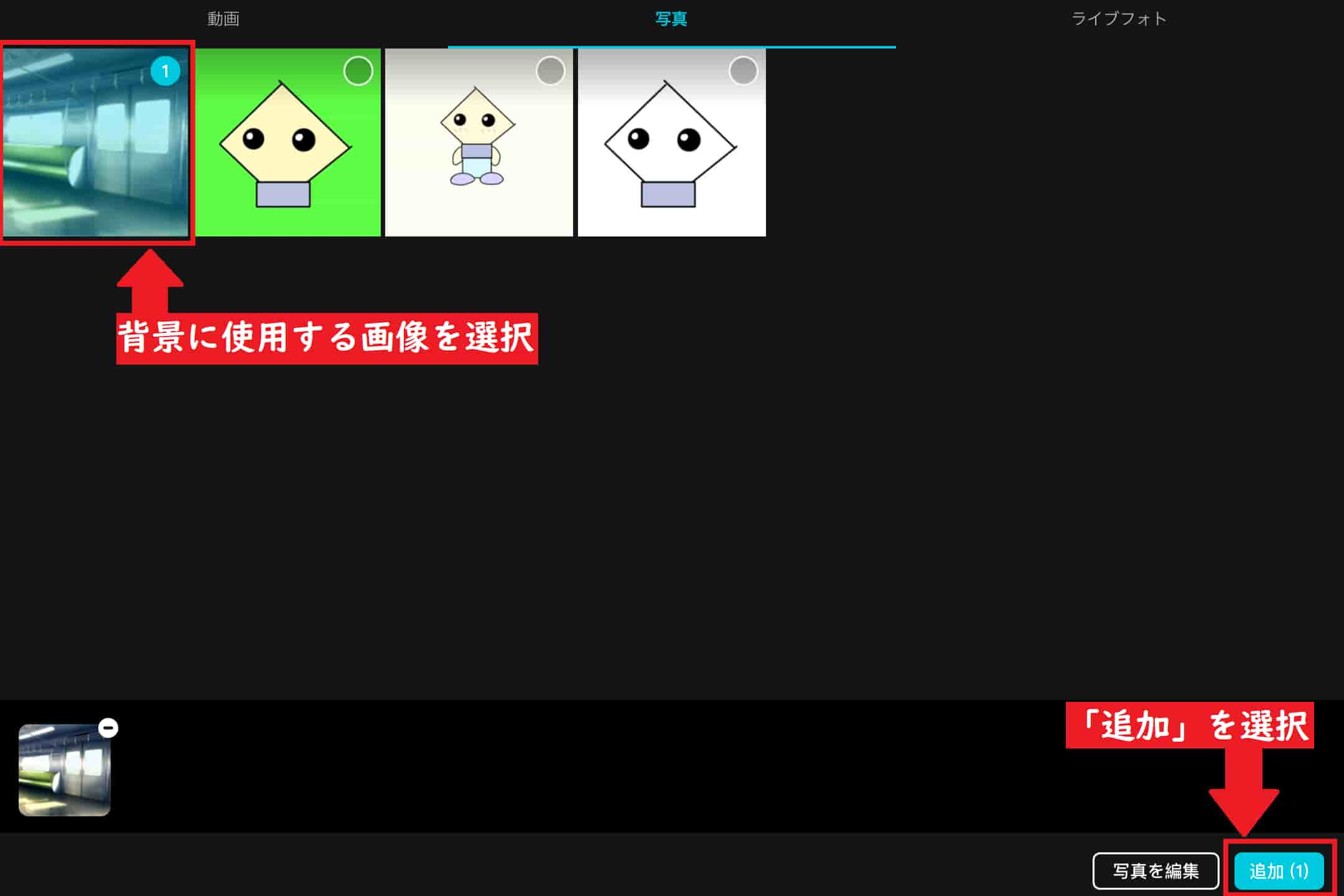
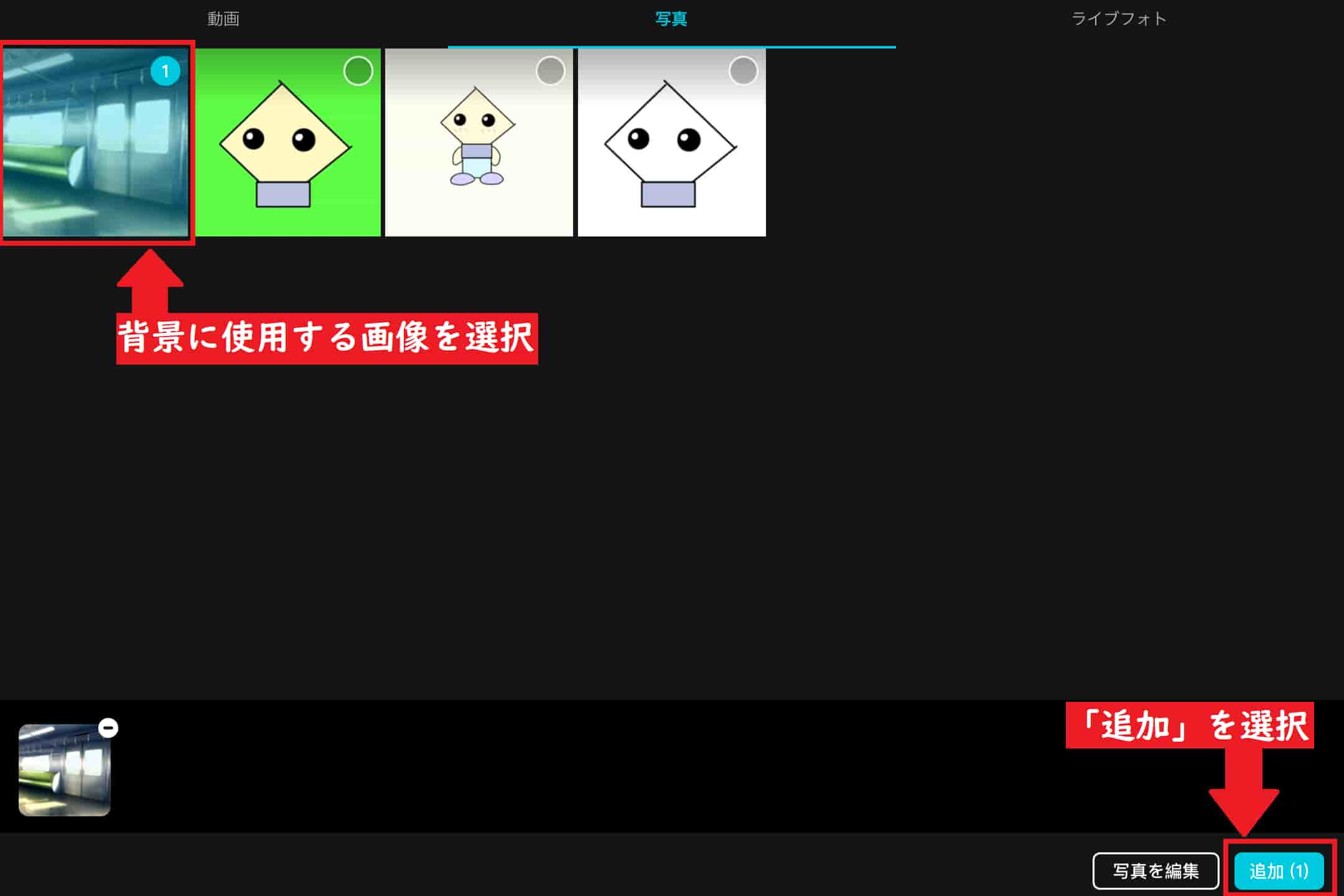
クリップを選択していない状態で、画面下部の「オーバーレイ」から「はめ込み合成を追加」を選択しましょう。
今回は、自身の手書きのキャラを素材としています。
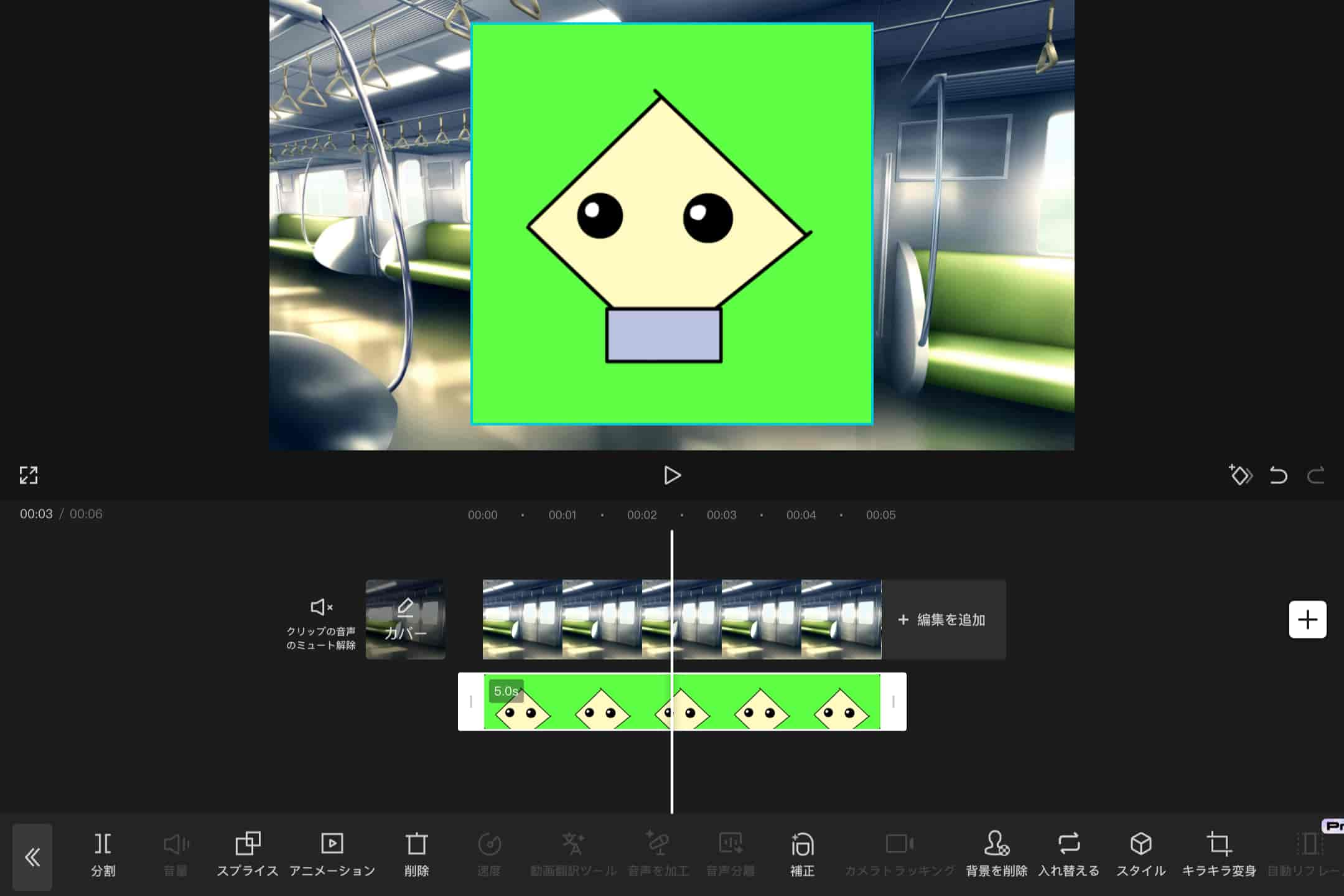
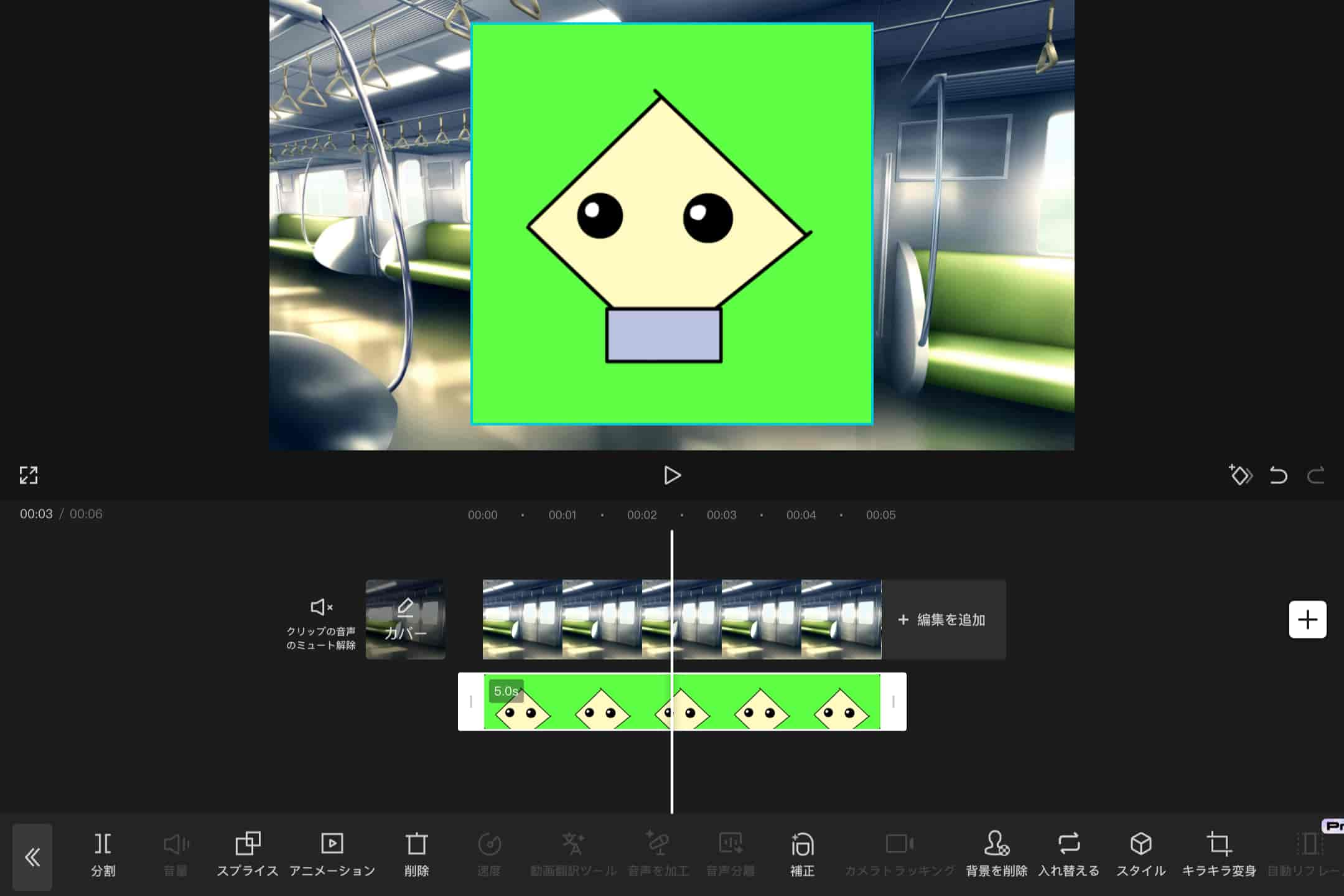
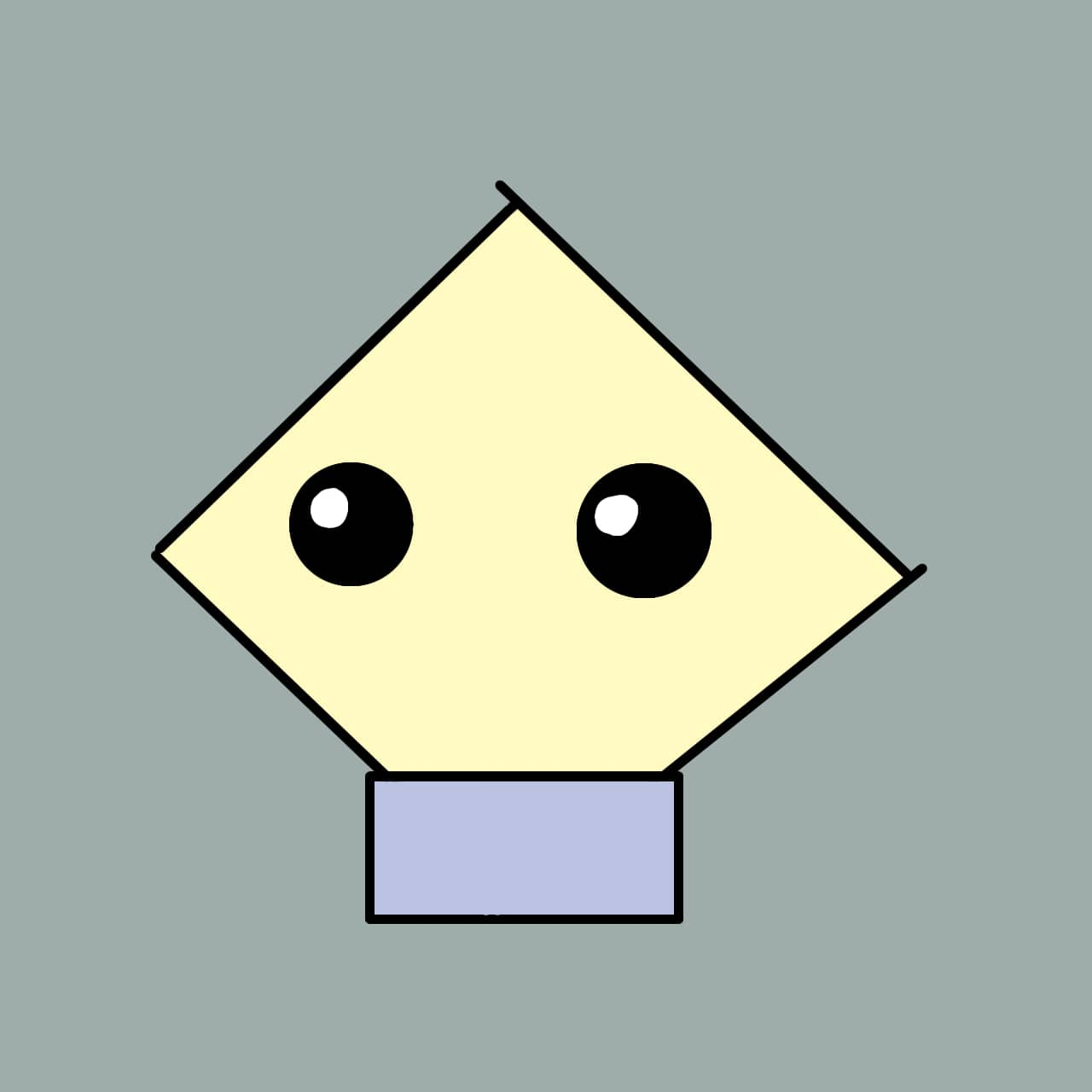
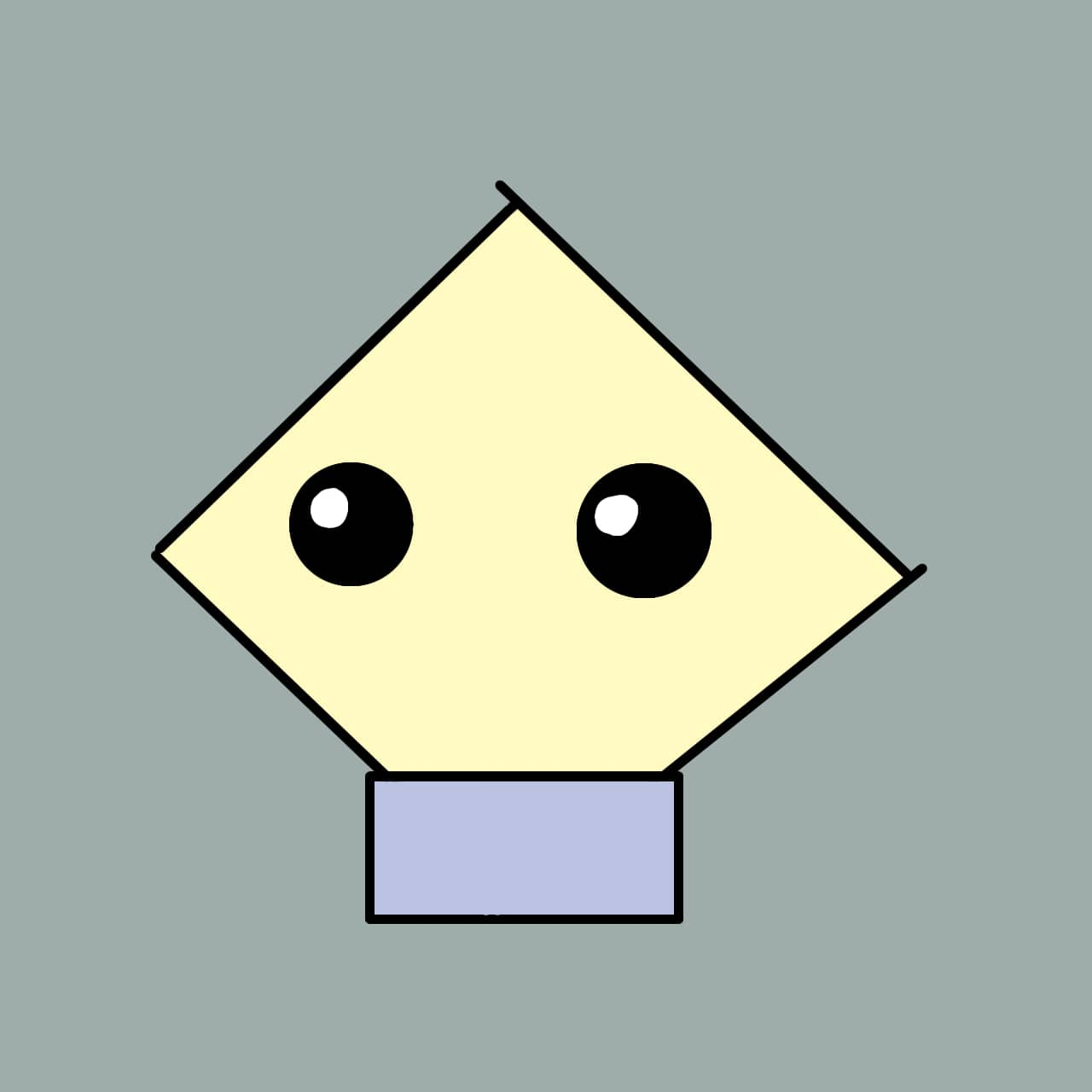
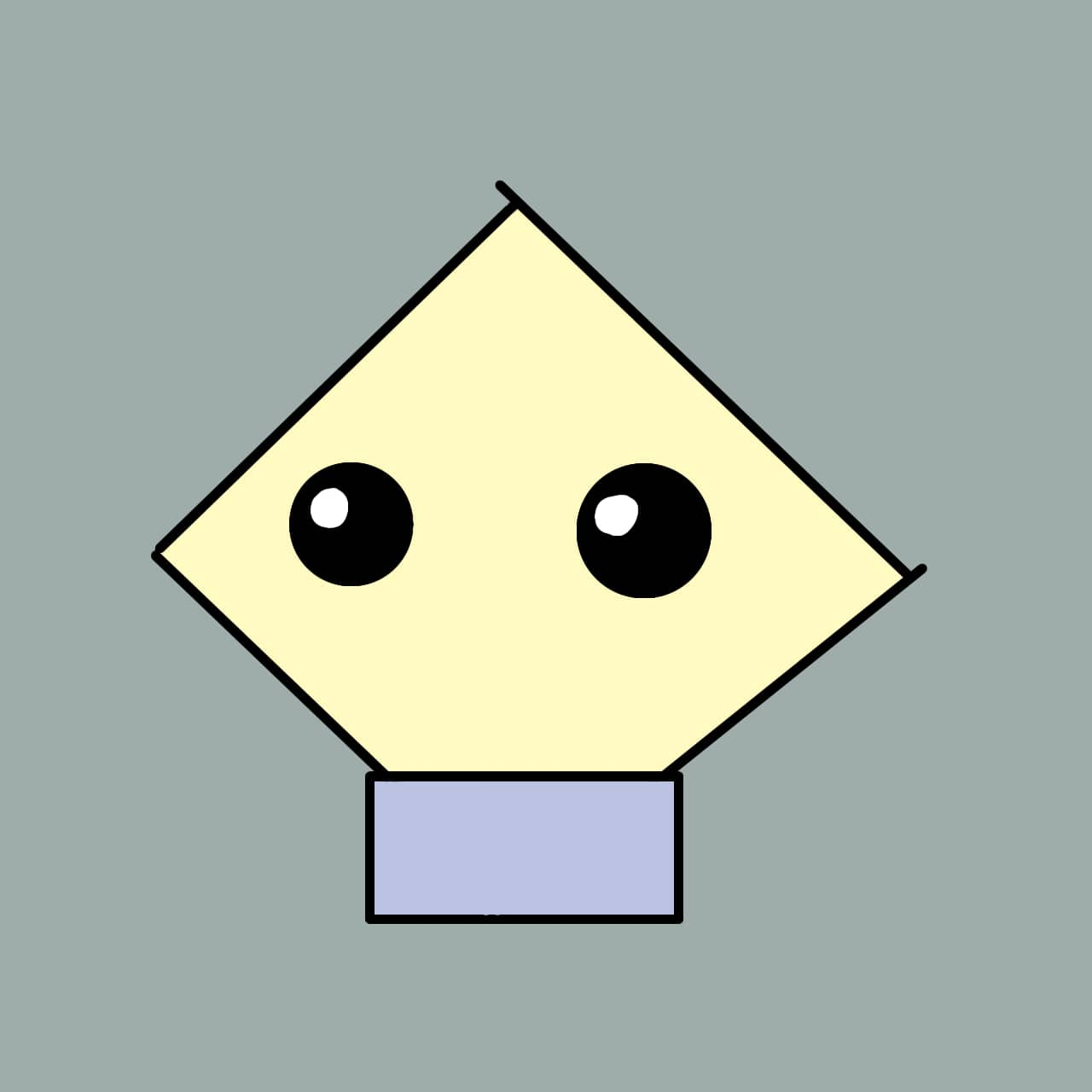
具体的な画像のインポート方法については、以下の記事で解説しています。


背景を削除するクリップを選択し、「背景を削除」から「クロマキー」を選択します。その後、カラーピッカーを背景色に合わせ、濃度を調整しましょう。
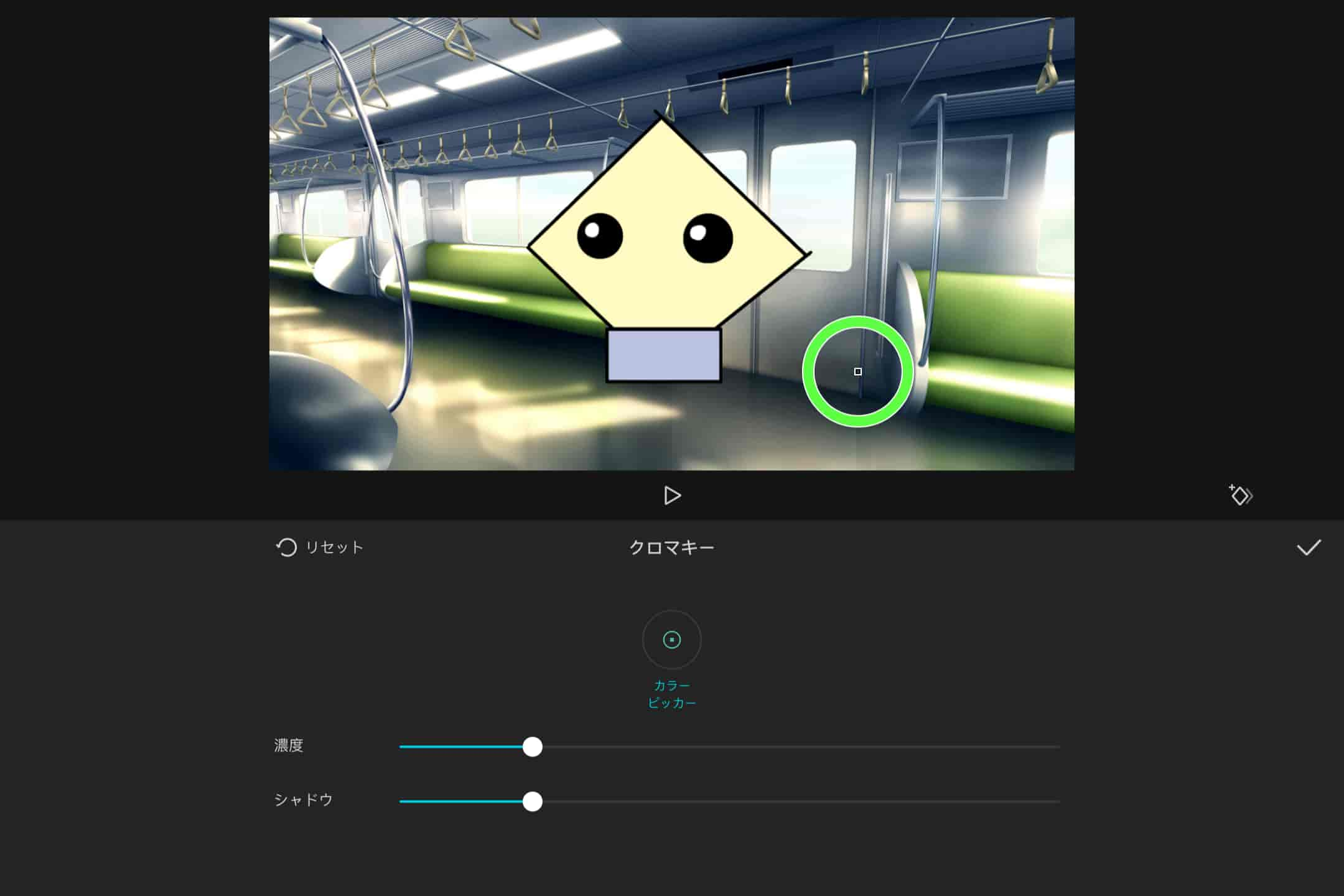
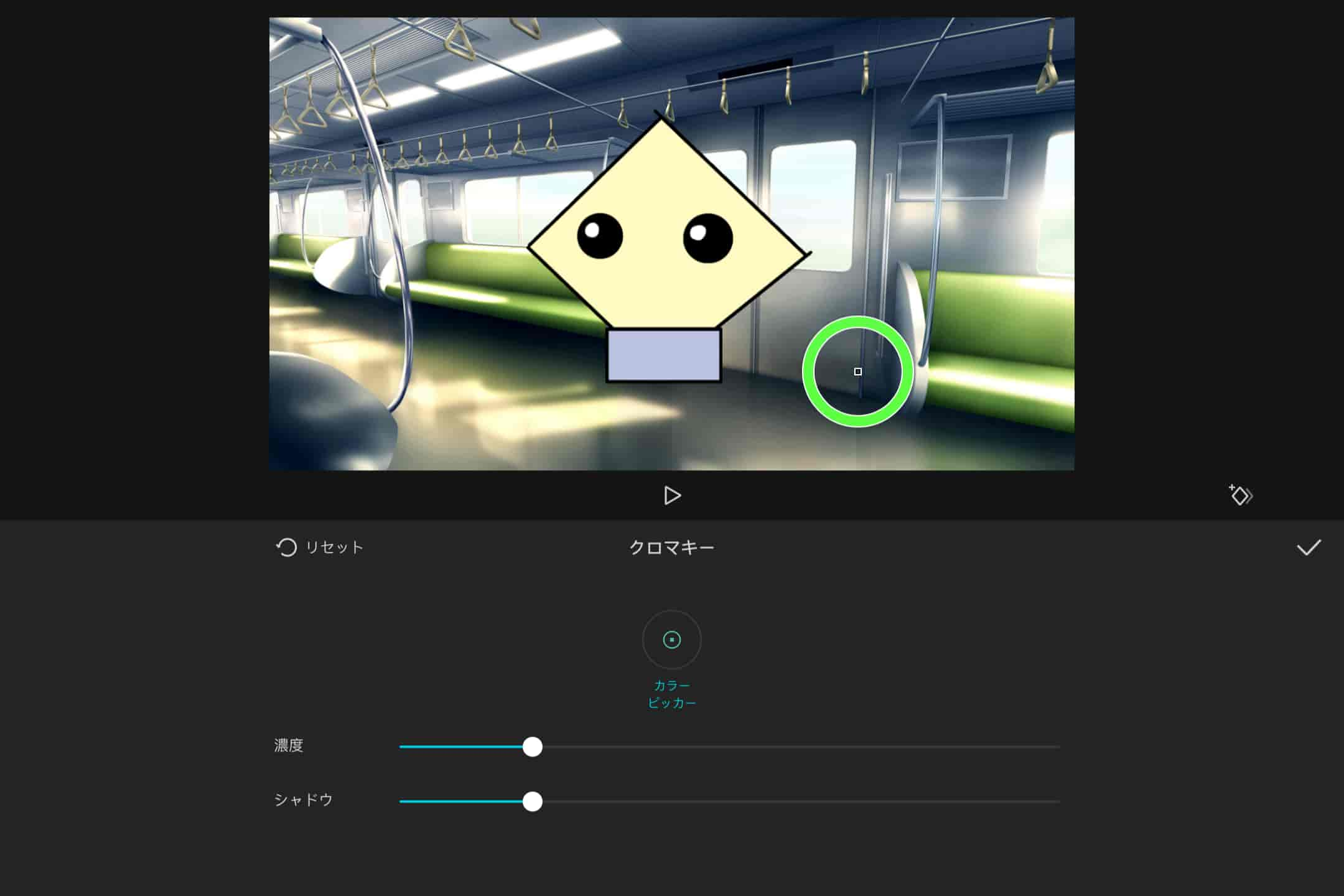
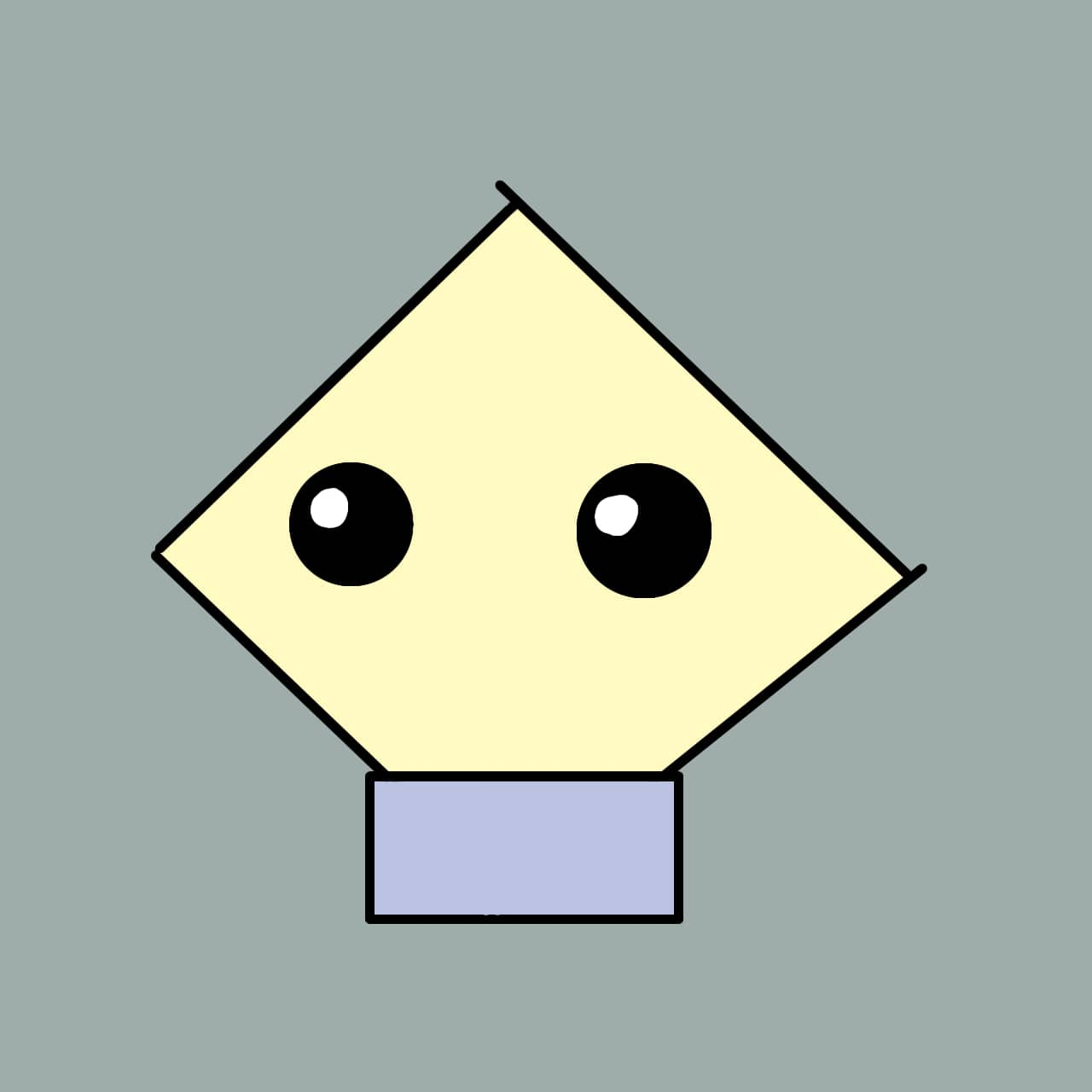
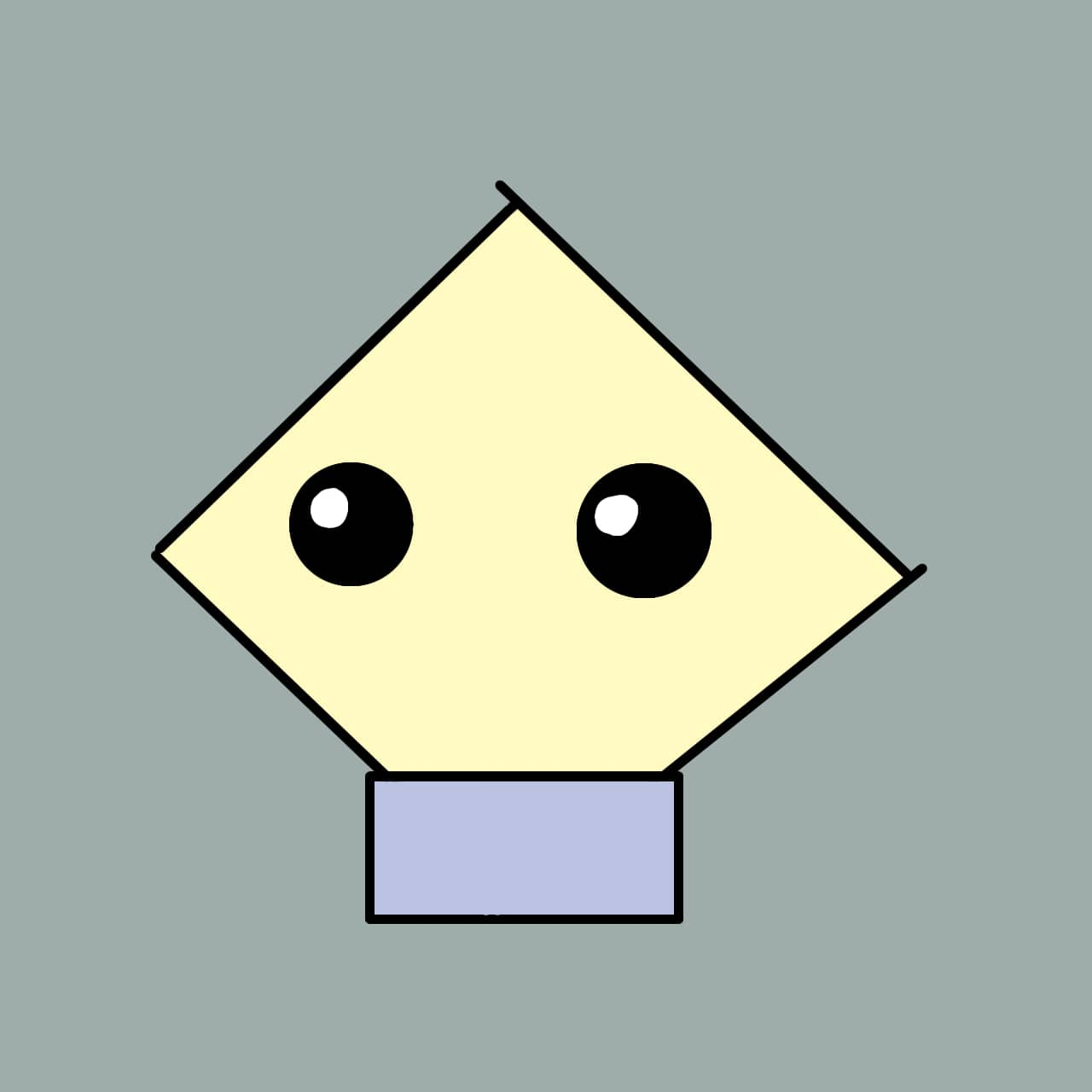
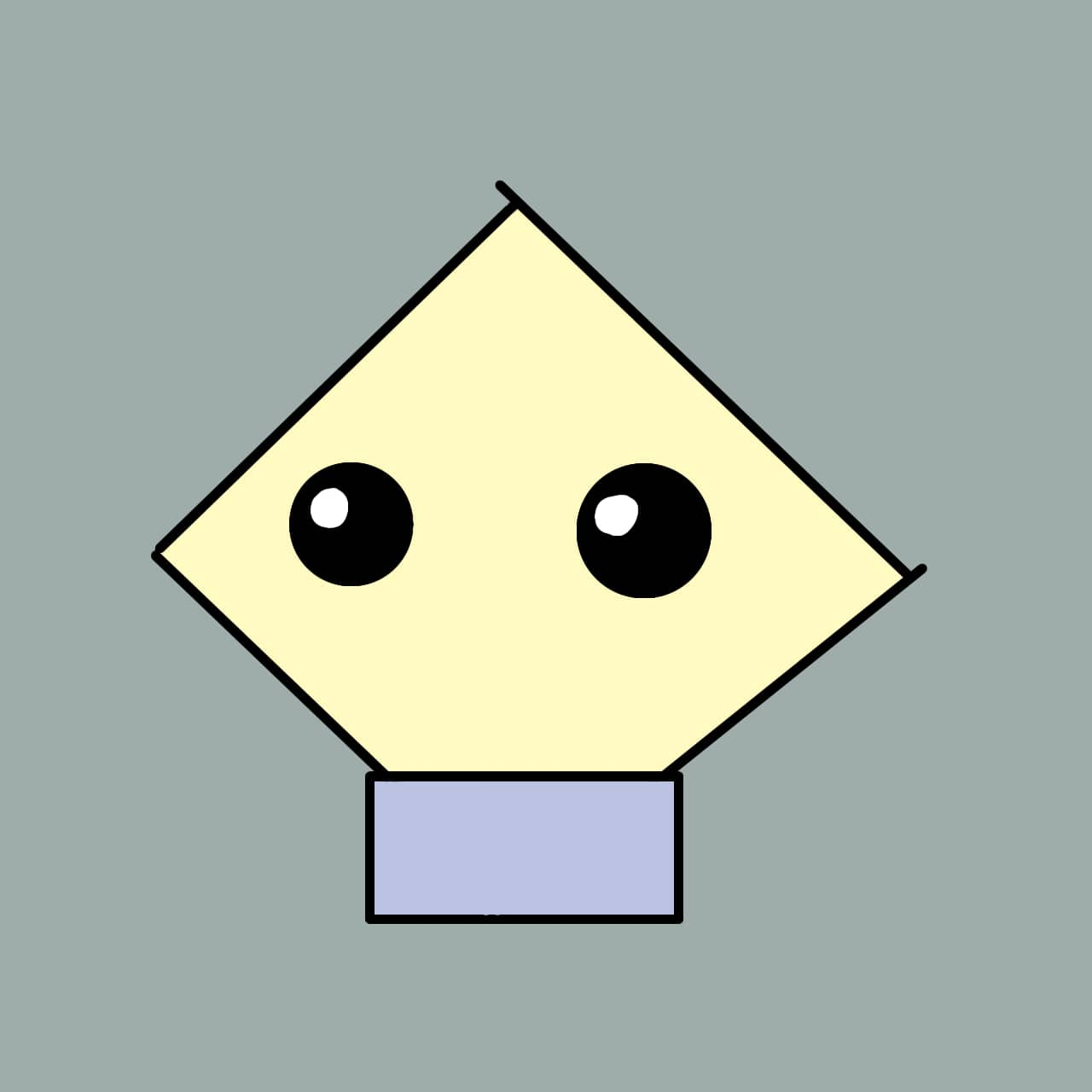
クロマキーの具体的な方法については、以下の記事で解説しています。


「テキスト」等を使用して、作りたいミーム動画に仕上げましょう。
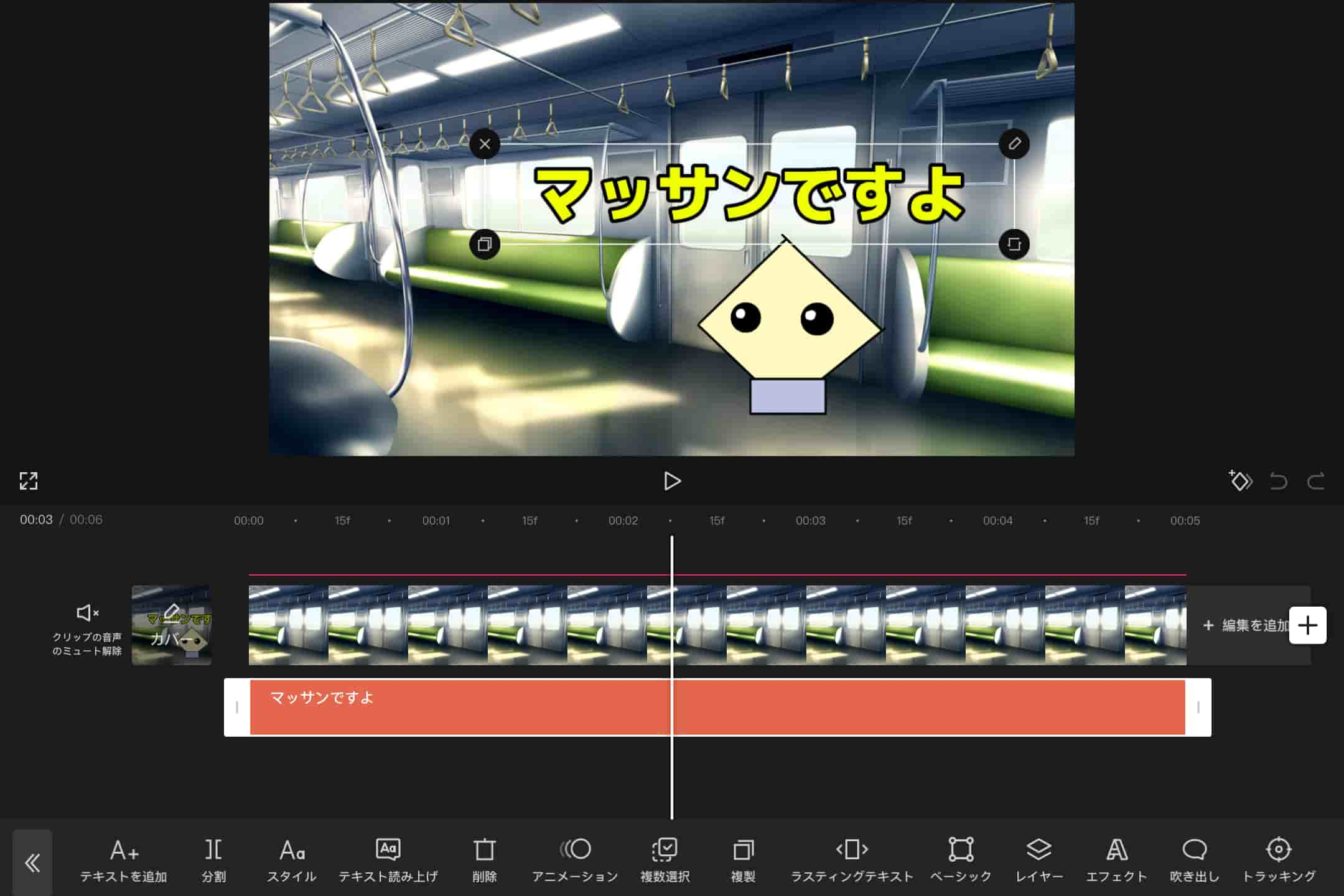
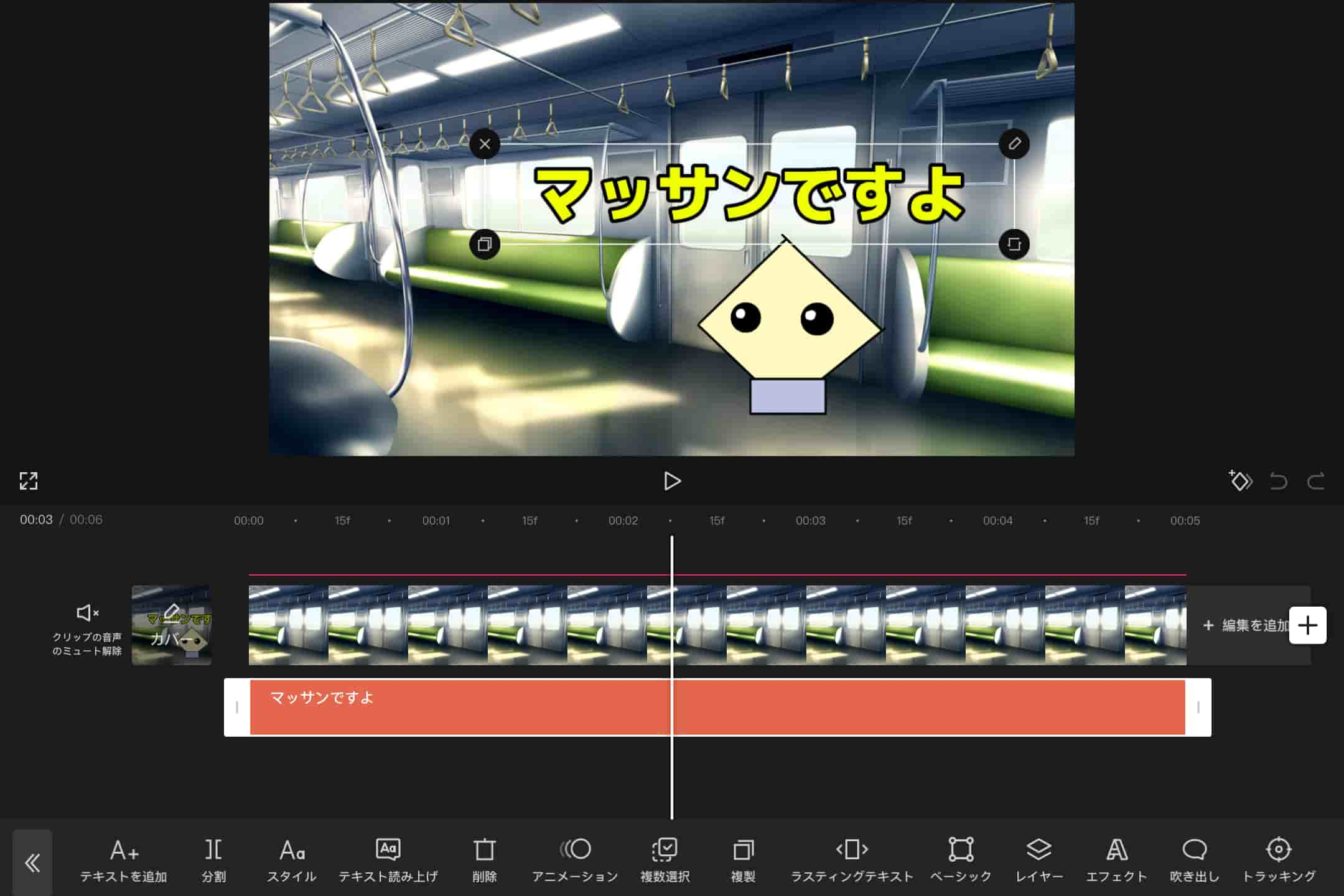
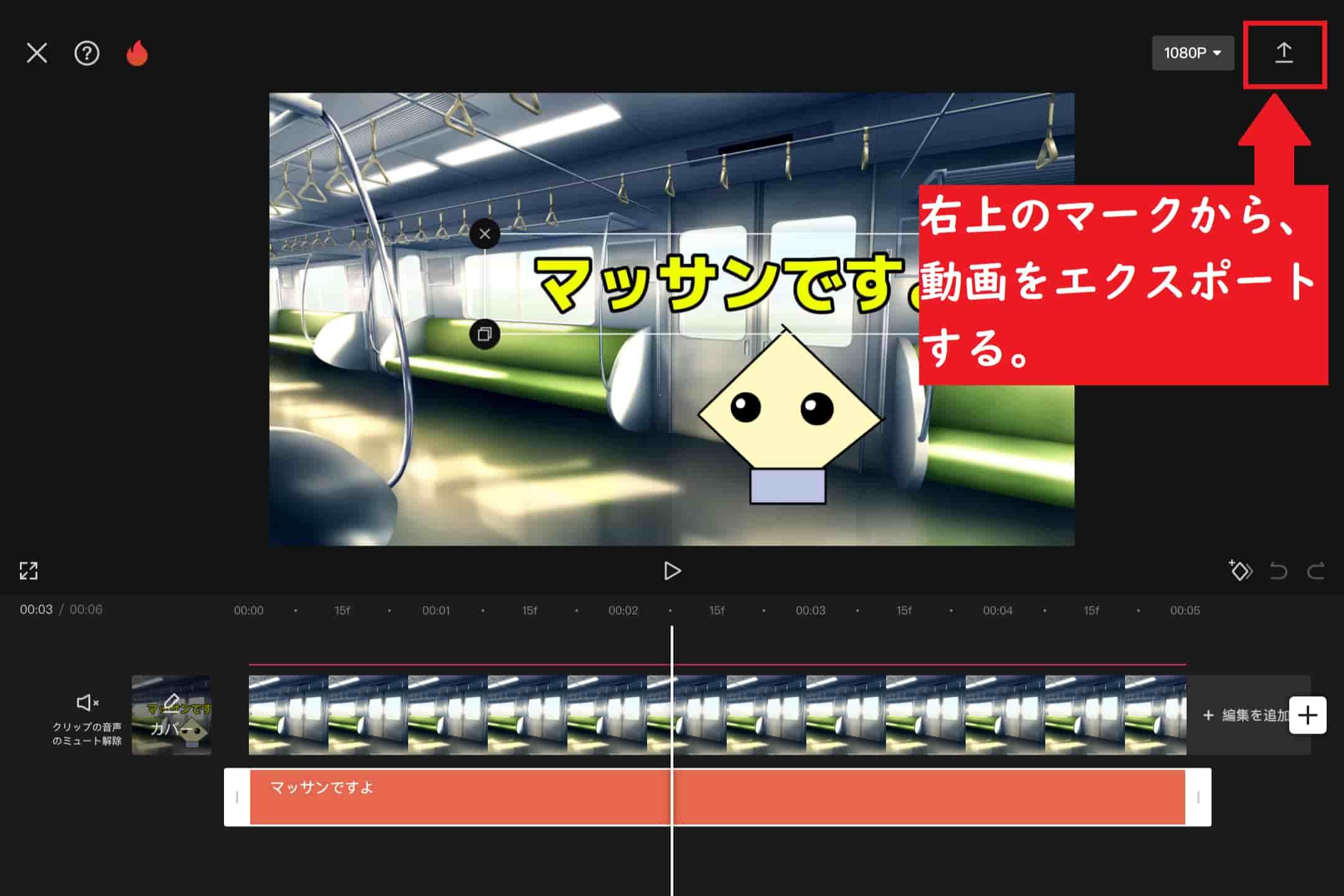
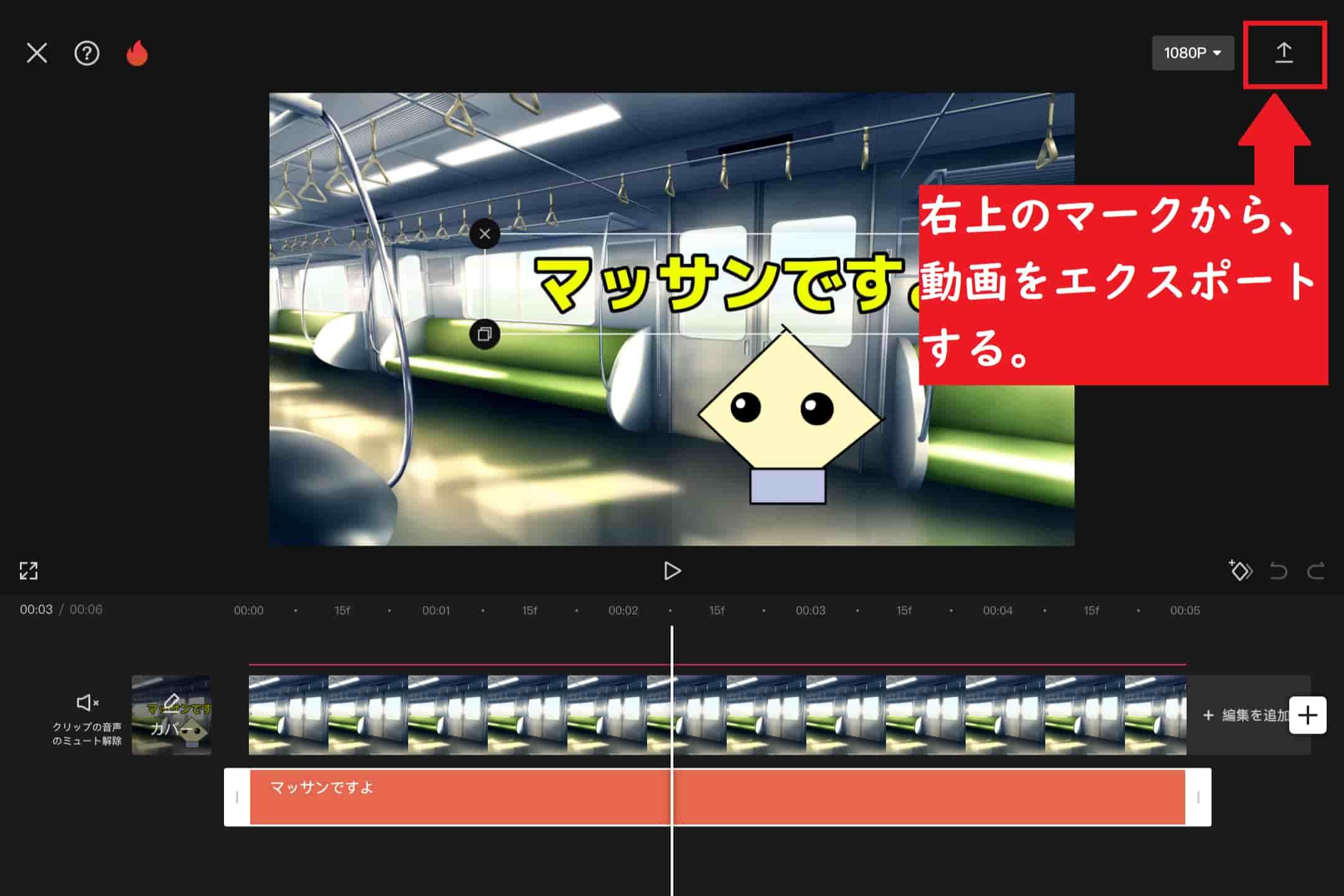
以上の手順によって、CapCutでミーム動画を作成することが可能です。
なお、YouTubeショートやTikTokの縦動画を作成する場合は、画面下部の「縦横比」からサイズを「9:16」に変更しましょう。
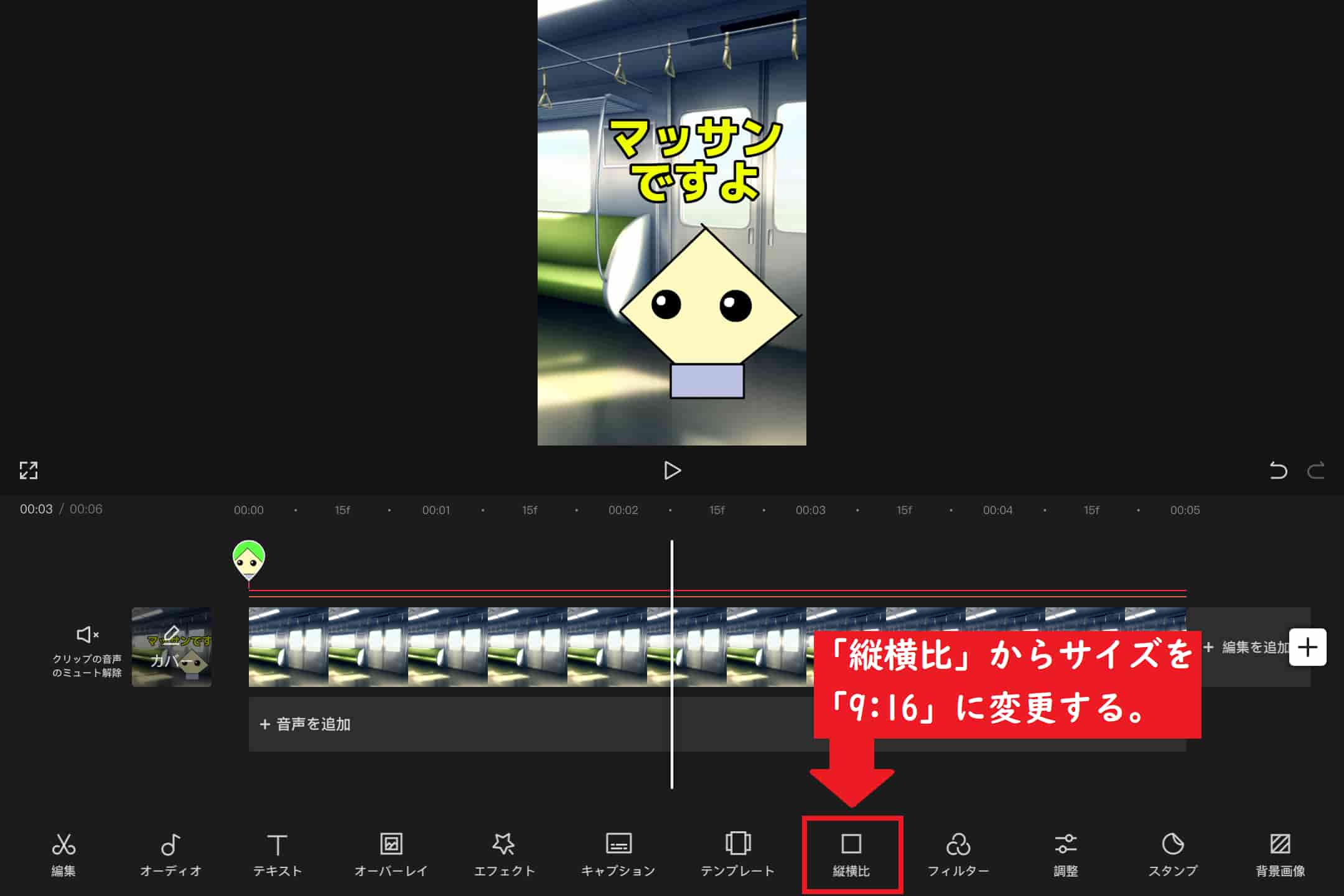
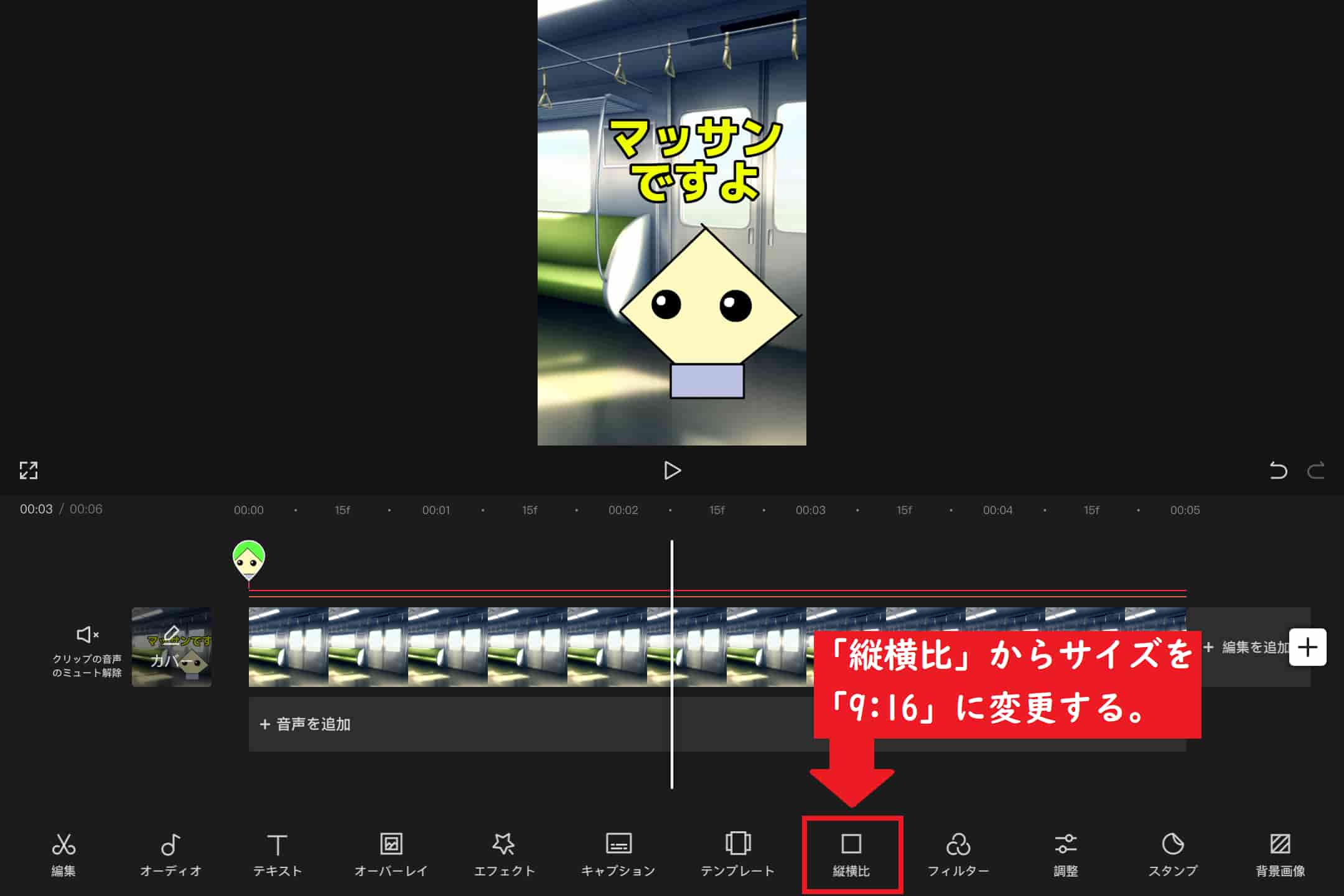
まとめ|ミーム動画の作成には注意が必要!
今回は、CapCutでミーム動画を作成する方法と注意点について解説しました。
「猫ミーム」などのミームの元ネタとなっている動画や背景画像・音楽は、著作権法によって保護されている著作物となっています。
法的リスクを背負う可能性があることを認識した上で、ミーム動画を作成するかを判断しましょう。
また、CapCutでミーム動画を作成する手順は、以下の通りとなっています。
- ミーム動画に使う素材を用意する。(著作権に注意)
- CapCutに素材をインポートする。
- 必要に応じて、素材の背景を「クロマキー」で透過する。
- 「テキスト」等を使用して動画を編集する。
- 編集後、エクスポートをして完成。
ミーム動画は確かに面白いコンテンツですが、法的リスクがあることを認識した上で作成するようにしましょう。
というわけで、今回は以上になります。
CapCutについてはこちらもご覧ください!